Как предоставить права к кампании
При заказе услуг контекстной рекламы, часто приходится давать клиенту доступы.Но как дать доступ так, чтобы исполнитель не имел доступа ни к финансовой части, ни к Вашей рабочей почте Яндекс?
Ведь на Вашей почте может быть все: Яндекс.Деньги, Почта, Документы, Вебмастер, Аналитика…
Давая пароль и логин от основного аккаунта, Вы или должны очень рисковать, или очень доверять…
КАК ДАТЬ ДОСТУП К кабинету ЯНДЕКС.ДИРЕКТ
В этой серии коротких гайдов мы расскажем, как быстро предоставить доступы к кабинету Яндекс.Директ для настройки контекстной рекламы.
Выполняем следующие шаги:
ЗАРЕГИСТРИРОВАННЫЕ ПРЕДСТАВИТЕЛИ
Открываем кабинет Яндекс.Директ. Да, просто нажмите ссылку.
Находим внизу в меню пункт «Зарегистрированные представители«.
Нажимаем.
Для этого в новом интерфейсе в Яндекс Директ нажимаем Информация — и переходим в раздел Ваши представители
Затем назначаем нового представителя.
В старом интерфейсе
Если Вам студия (агентство/Мы) сообщили аккаунт, он должен соответствовать следующим правилам:
- Аккаунт Яндекса не должен быть использован в Яндекс.Директе
- Нужно указать реальный номер телефона (для создания пароля)
- Если Вы впервые работаете со студией (агентством) — зарегистрируйте новый аккаунт ЛИЧНО
Если Вы читаете этот гайд по нашей рекомендации, укажите
почту [email protected]
телефон +380972964020
РЕГИСТРАЦИЯ АККАУНТА ПРЕДСТАВИТЕЛЯ
Выберите пункт Зарегистрировать Логин для нового представителя.
В следующем меню заполните следующие пункты:
- Имя
- Фамилия
- Логин — сочините сами
- Пароль — сочините сами
- Пароль еще раз — повторите его
Затем вышлите пару логин-пароля студии (сотруднику), который будет настраивать Вам в дальнейшем Яндекс.Директ.
Вы можете назначать доступы сразу нескольким людям в аккаунте.
Главный представитель имеет больше доступов в настройке.
Также тут можно удалять и восстанавливать удаленных представителей.
ПРЕДОСТАВИТЬ ДОСТУП К ЯНДЕКС МЕТРИКЕ
Если Ваш счетчик Яндекс.Метрики уже настроен и в нем есть все — от целей до конверсий, просто сообщите цифровой код счетчика специалисту для настройки контекстной рекламы.
В настройке рекламной кампании он проставляется так:
Если же у Вас в счетчике ничего не настроено
Следующим этапом будет предоставление доступа к Яндекс.Метрике.
Тут все гораздо проще:
- Спросите Email, на который нужно расширить доступ к счетчику
- Зайдите в настройки Яндекс.Метрики
- Нажмите на значок «шестеренки»
В настройках счетчика выберите пункт Доступ
Затем в следующем диалоговом окне:
- Напишите логин, предоставленный студией
- Выберите уровень доступа — просмотр или редактирование
Если в Вашем аккаунте не настроены цели, ремаркетинг и конверсии, рекомендуем давать доступ для редактирования, чтобы кампания была настроена эффективно.
Пошаговая инструкция как предоставить гостевой доступ к яндекс метрике
Яндекс.Метрика – совершенно бесплатный сервис, предназначенный для оценки посещаемости интернет ресурсов и произведения аналитики. Сегодня Яндекс.Метрика является вторым по значимости сервисом подобного предназначения в Европе.
Перед тем как начать инструктировать вас о предоставлении гостевого доступа к Яндекс.Метрике, давайте разберемся: «зачем это, собственно, нужно?». Все просто – для предоставления возможности другому человеку, например, новому сотруднику, который будет впоследствии заниматься директом и продвижением СЕО. И без доступа к счетчику сайта ему категорически нельзя обойтись. Человек не будет иметь возможности повлиять на работу счетчика, но будет видеть главные тенденции работы сайта.
Итак, доступ нужен в случае:
- если нужно реагировать на изменение трафика, поддерживать работу сайта в стабильном режиме;
- для определения источников рекламы;
- при необходимости отслеживать каналы более эффективной рекламы;
- создать анализ-статистику реакции посетителей сайта на рекламу.
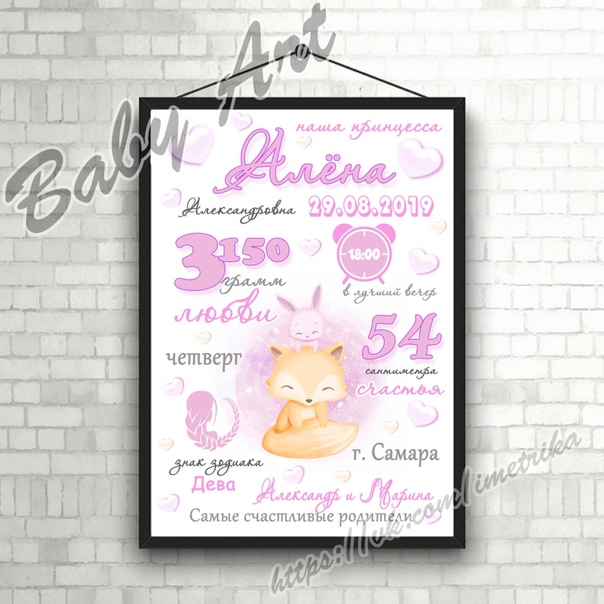
Для предоставления доступа к Яндекс.Метрике выбранному вами пользователю нужно сделать всего несколько шагов. Прежде нужно знать адрес электронной почты Яндекс (или создать акаунт в Яндекс почте). После этого делаем следующее:
- Заходим в Яндекс.Метрику, выбираем в меню «Счетчики».
- В списке счетчиков нужно найти кнопку для настройки. Нажимаем на кнопку настройки и уже в подменю, которое видим на экране, выбираем «Доступ».
- Ищем опцию «Добавить пользователя» в соответственном окне, которое появится сразу же, указываем логин почты (до собаки) и тип доступа, выбранный для нового пользователя. Здесь можно дать, как частичный, так и полный доступ к счетчику сайта.
- После добавления на экране появится список, что обозначает успешное завершение процесса. Не забываем сохранить настройки.
Доступ так же можно открыть в Вебмастере. Для этого заходим в соответствующий раздел меню, выбираем опцию «Права доступа». В окошке, подписанном как «Делегирование прав», вводим логин Яндекс почты пользователя, которому предоставляем доступ.
Гостевой доступ – единственная в своем роде возможность производить аудит сайта кем-либо еще, кроме его основателя, в системе Яндекс. Главное то, что доступ можно открывать только для просмотра, что значит определить для другого пользователя только возможность анализировать статистику, а можно дать полный доступ, позволяющий, как редакцию определенных сегментов, так и добавление различных виджетов.
Использование подобного доступа часто дает возможность оптимизировать сайт, поскольку основные тенденции анализируются специалистом так же, как и различные факторы, влияющие на посещаемость.
Кроме того, Яндекс предусматривает возможность предоставлять доступ более широкой аудитории и тогда статистика может быть видна практически всем пользователям. Для этого, заходя в меню доступа нужно просто-напросто включить «Публичный доступ к статистике» посредством переключателя справа от него.
Для этого, заходя в меню доступа нужно просто-напросто включить «Публичный доступ к статистике» посредством переключателя справа от него.
Метрика предоставит ссылку, которую достаточно скопировать и опубликовать на вашем сайте. После этого статистика сайта будет открыта для всех его посетителей, что иногда тоже бывает полезно. Особенно важна такая статистика для потенциальных рекламодателей, которые обязательно перед размещением рекламного продукта анализируют посещаемость того или иного сервиса.
Как видим, показать статистику того или иного сайта, как одному пользователю, так и многим, является делом несложным. Главное – это внимательность и понимание необходимости такого шага.
Хотите узнать все
подробности о своём
сайте, звоните:
8 800 200 47 80
(Бесплатно по России)или
Отправить заявку
Как предоставить гостевой доступ к счетчику Яндекс Метрики
Всем привет!
Довольно часто владелец компании или сотрудник клиента просит предоставить доступ к веб-аналитике сайта. Это несложно, но если Вы ранее никогда не сталкивались с данной задачей — могут возникнуть вопросы.
Сегодня я расскажу о том, как предоставить доступ к счетчику Яндекс-метрики.
Всего в Яндекс метрике предусмотрено три уровня доступа:
- Публичный — уровень, который позволяет всем пользователям Яндекса просматривать любую статистику этого счетчика по прямой ссылке или его номеру. Использовать данный вариант чаще всего не рекомендуется;
- Полный (редактирование) — уровень, который позволяет пользователю полностью управлять счётчиком и изменять его настройки. Выдавайте доступ на редактирование только после заключения договора на оказание услуг;
- Гостевой (только просмотр)— уровень, предоставляющий возможность просматривать настройки и статистику по вашему сайту (экспортировать или копировать информацию невозможно).
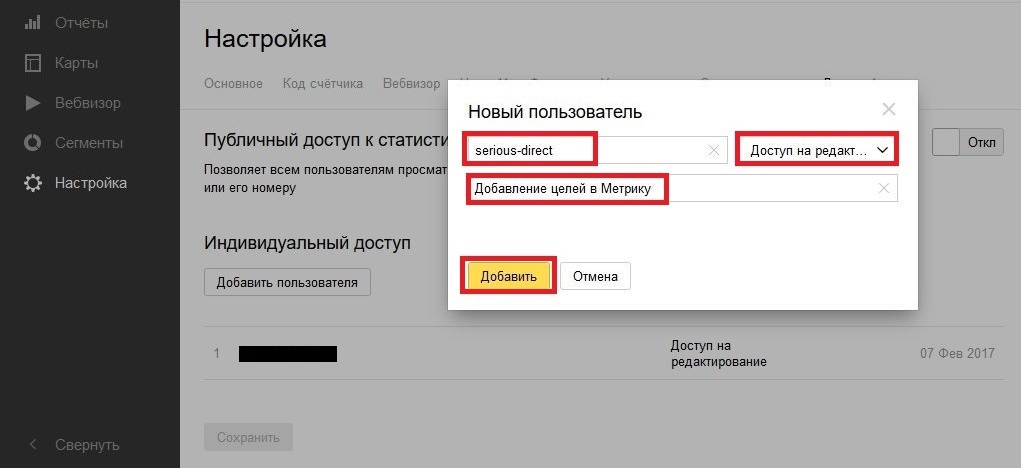 Самый безопасный вариант доступа. Можете смело выдавать его потенциальному подрядчику (только не забудьте удалить доступ, если не договоритесь о сотрудничестве).
Самый безопасный вариант доступа. Можете смело выдавать его потенциальному подрядчику (только не забудьте удалить доступ, если не договоритесь о сотрудничестве).
Необходимо придерживаться следующего алгоритма действий:
- Переходим на страницу со всеми счетчиками Вашего аккаунта — https://metrika.yandex.ru/list:
- В списке счетчиков, находим тот, к которому требуется выдать доступ:
- Переходим в раздел Настройки — Доступы:
- Далее, нажимаем на кнопку «Добавить пользователя», в поле логин — указываем почту яндекса того, кому выдаем доступ. Затем выбираем уровень доступа:
При желании, в комментарии можете указать дополнительную информацию о владельце логина. Особенно это актуально, если выдаете доступ нескольким компаниям.
Если Вам удобнее усваивать материал визуально, смотрите видео ниже:
Как дать гостевой доступ к яндекс метрике. Инструкция по восстановлению счетчика Яндекс.Метрики. Восстановление доступа к счетчику
При работе с продвижением сайтов или настройке рекламных компаний у меня возникает необходимость получить доступы к Яндекс Метрике или Вебмастеру клиента. И два из трех не знают, как правильно предоставить эти самые доступы. Данный пост — небольшая шпаргалка.
Сделать это можно тремя способами:
- Скинуть логин и пароль от аккаунта в Яндексе. Самый бессмысленный и беспощадный вариант, помимо прочего ты отдаешь доступы и к почте, и к кошельку и куче прочих привязанных сервисов яшки. Не годится по соображениям безопасности.
- Добавить сайт в собственный аккаунт в Метрике и Вебмастере, и пройти там верификацию, внедрить свой код Метрики.
 Уже получше, но получается, что на сайте сразу 2 счетчика висит — засоряем код и замедляем работу сайта. Тоже не фонтан способ.
Уже получше, но получается, что на сайте сразу 2 счетчика висит — засоряем код и замедляем работу сайта. Тоже не фонтан способ. - И наконец 3-й вариант — дать гостевой доступ к Метрике или Вебмастеру. Самое лучшее решение — не палишь свои пароли, не плодишь счетчики, даешь доступы только к нужным ресурсам и настраиваешь уровень доступа — можно дать полный, а можно разрешить только просмотр.
Как сделать гостевой доступ к Метрике Яндекса
Делается это достаточно просто:
- Заходим в свой аккаунт в Метрике, открываем счетчик и кликаем по последнему пункту менюшки — Настройкам.
- Ищем вкладку Доступ. В этой вкладке будет список всех аккаунтов, которые имеют доступы к данному счетчику, здесь же их можно удалить.
- Жмем кнопку Добавить пользователя.
- Во всплывающем окошке вводим логин пользователя и по желанию свой комментарий. Логин это первая часть емейла, которая до @yandex.ru. Не забудьте выбрать уровень доступа — с возможностью полного управления счетчиком (удалить не сможет ), или разрешить только просмотр.
Для наглядности скриншот
Теперь человеку, которому вы дали доступ к метрике, достаточно просто обновить список счетчиков в своем аккаунте и там появится новый счетчик.
Как сделать гостевой доступ к Яндекс Вебмастеру
Тут схема еще проще.
- Заходим в инструменты и выбираем открываем нужный сайт из списка.
- Кликаем по предпоследнему пункту меню Права доступа. Здесь же, в случае необходимости, доступы можно и закрыть, сбросив права.
- В окошке Делегирование прав вводим логин того, кому хотим дать доступ, и жмем желтую кнопку. Все готово.
Единственный момент — что бы сайт появился в аккаунте у того, кому дали права, нужно в этом аккаунте сначала добавить сайт:
Сам по себе он в списке не появится, как это было с Метрикой.
Вот собственно и все. После окончания сотрудничества не забывайте удалять лишние доступы, дабы избежать неожиданностей, особенно если вы расстались с работником не на приятной ноте =)
Следуйте инструкциям ниже, чтобы дать гостевой, полный или предоставить публичный доступ к статистике Вашего сайта другому пользователю в Яндекс Метрике.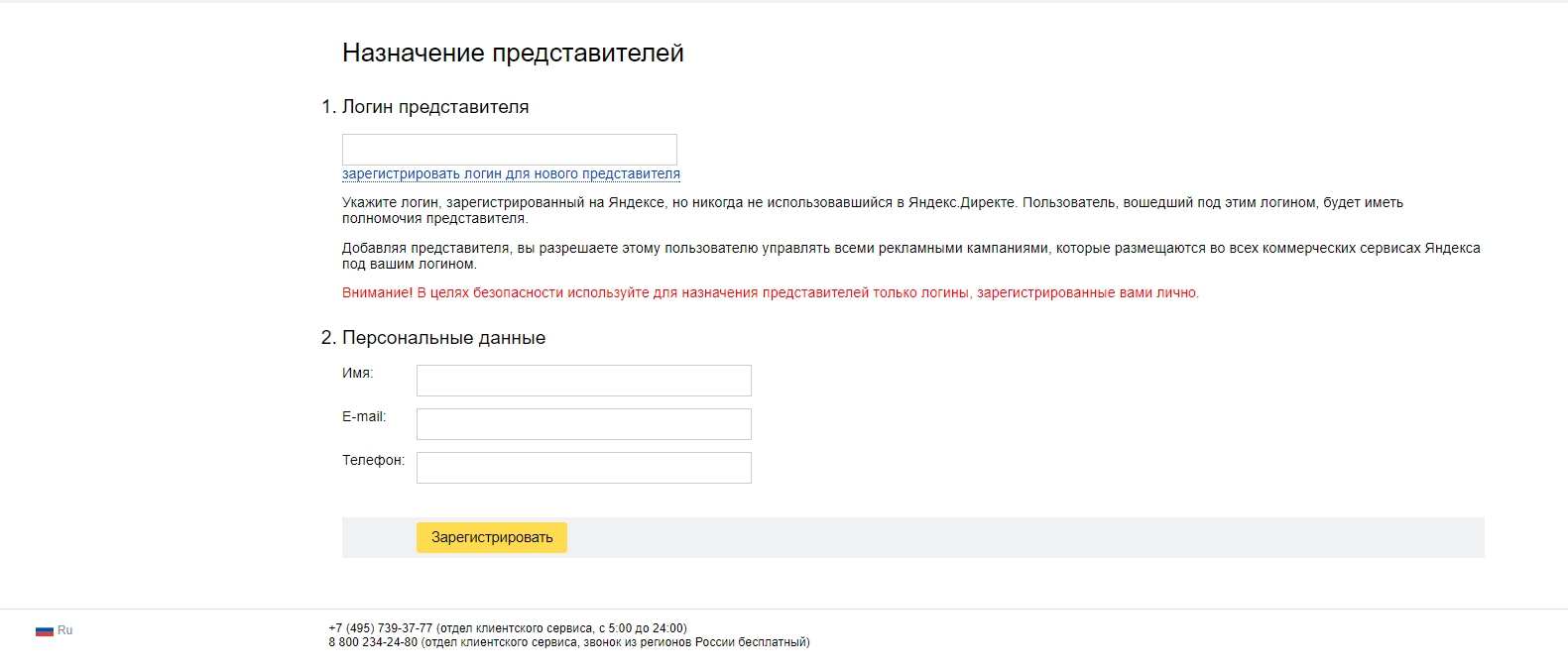
Подготовка к открытию доступов
Чтобы открыть доступ к Яндекс Метрике Вам понадобится:
- Логин и пароль от почты на которую зарегистрирован счетчик Яндекс Метрики или для которой открыт доступ на редактирование.
- Логин (email адрес) Яндекс Почты пользователя для которого Вы открываете доступ.
- Определить уровень и при необходимости срок предоставление доступа.
Какие бывают уровни доступа в Яндекс Метрике 2.0
«Только просмотр» (гостевой доступ) — пользователь сможет только просматривать настройки и статистику по вашему счетчику. При этом пользователь не сможет сохранять сегменты при формировании отчета, сохранять отчет, добавлять его в избранное.
Предоставляется для проверки настроек Яндекс Метрики (цели, вебвизор) и для проведения анализа статистики сторонними специалистами (seo, маркетологи), как правило, его используют во время обсуждения деталей сотрудничества.
Гостевой доступ не позволяет вносить изменения в настройки счетчика:
- Добавлять и изменять цели в Метрике.
- Управлять доступами (открывать и закрывать).
- Вносить изменения в код счетчика.
- Загружать параметры посетителей для сегментации в Метрике и таргетинга в Директе.
- Изменять настройки в вебвизоре (но использовать вебвизор можно).
«Полный доступ» — пользователь сможет полностью управлять счетчиком (за исключением его удаления).
Представитель получает полные права просмотра, редактирования и удаления всех счетчиков аккаунта (в том числе гостевых). Подходит для работы со всеми специалистами (seo, контекст, smm), с которыми Вы работаете на постоянной основе. При создании нового счетчика доступ к нему автоматически будет предоставлен всем добавленным представителям.
Чтобы удобно управлять и переключаться между несколькими аккаунтами Метрики воспользуйтесь меню «Учетная запись». Оно находится в правом верхнем углу. Нажмите на него левой кнопкой мыши и выберите интересующий Вас логин из выпадающего меню.
Нажмите на него левой кнопкой мыши и выберите интересующий Вас логин из выпадающего меню.
— позволяет просматривать отчеты по сайту, кроме информации по поисковым фразам, данных Вебвизора, Директа и Целевого звонка.
Чаще всего используется во время продажи сайтов.
Как открыть доступы (гостевой и полный) в Метрике 2.0
Перейдите в сервис Яндекс Метрика https://metrika.yandex.ru . При необходимости нажмите на желтую кнопку «Перейти».
Введите логин и пароль от Яндекс Почты с которой был зарегистрирован счетчик Яндекс Метрики.
Нажмите на изображение чтобы увеличить его (оно откроется в новом окне)
На странице «Счётчики» (открыта по умолчанию), справа от названия сайта для которого Вы хотите предоставить доступ есть значок шестеренки. Нажмите не него левой кнопкой мыши. Вы перейдете в раздел «Настройка».
*Если на Вашем сайте установлено несколько счетчиков Яндекс Метрики — повторите действия описанные ниже для каждого из них.
В разделе «Настройка» выберите вкладку «Доступ» (крайняя справа).
На вкладке доступ, в разделе «Индивидуальный доступ» (внизу экрана) нажимаете на кнопку «Добавить пользователя». Появится всплывающее окно «Новый пользователь».
Добавьте логин пользователя
В окне «Новый пользователь» в поле логин введите адрес эл. почты пользователя для которого Вы предоставляете доступ. Почта должна быть зарегистрирована в сервисе Яндекс Почта. Если Вы открываете доступ для нашей команды укажите в качестве логина: [email protected]
Выберите уровень доступа
Справа от окна «логин» находится меню управления уровнями доступа. Кликните по ней и выберите в выпадающем меню гостевой или полный доступ. Нажмите на кнопку «Добавить».
Сохраните изменения
После успешного добавления доступа появится вот такое окно с информацией о том, кому, когда и какого уровня открыт доступ. Нажимаем на кнопку «Сохранить».
После того, как все изменения будут сохранены кнопка «Сохранить» станет серого цвета.
Нюансы : иногда может появляться сообщение об ошибке. В этом случае нажимаете на кнопку сохранить несколько раз пока кнопка не станет серого цвета.
Видео инструкция
Резюме: Доступ открыт. Сервис Яндекс Метрика отправит пользователю уведомление о предоставленном Вами доступе к статистике счётчика. Если Вы еще не открыли перейдите по этой ссылке и следуйте дальнейшим инструкциям.
Удаление и изменения уровней доступа к Метрике.
Вы можете изменить уровень доступа или закрыть его в любое время. Чтобы войти в меню управления доступами сделайте следующее:
- Войдите в аккаунт Яндекс Метрики https://metrika.yandex.ru .
- В меню «Счетчики» справа от интересующего Вас сайта нажмите на шестеренку.
- В меню «Настройка» выберите вкладку «Доступ» (крайняя справа).
Редактирование и удаление доступа
На вкладке «Доступ», в разделе «Индивидуальный доступ» находится список всех логинов, которые имеют право просматривать данные Метрики. Справа от логина находится две иконки:
- Карандаш — редактирование уровня доступа.
- Крестик — удаление представителя.
Как открыть публичный доступ к статистике Вашего сайта
Чтобы предоставить доступ для просмотра вашей статистики любым пользователям, в блоке «Публичный доступ к статистике» установите переключатель в положение Вкл. Появится поле с URL, по которому будет доступна статистика данного счетчика.
Как зайти в Метрику через индивидуальный или гостевой доступ
Чтобы зайти в метрику по индивидуальному или гостевому доступу Вам необходимо перейти по ссылке: https://metrika.yandex.ru/ и ввести логин и пароль от Яндекс Почты для которой был открыт доступ.
Чтобы дать доступ к вашей статистике другому пользователю Яндекса:
На вкладке Доступ
(в блоке Индивидуальный доступ
) нажмите кнопку Добавить пользователя
.
В появившемся окне введите логин пользователя, которому предоставляется доступ, и в выпадающем списке выберите уровень доступа:
«Только просмотр» — пользователь сможет только просматривать настройки и статистику по вашему счетчику. При этом пользователь не сможет сохранять сегменты при формировании отчета, сохранять отчет, добавлять его в избранное.
«Доступ на редактирование» — пользователь сможет полностью управлять счетчиком (за исключением его удаления).
Нажмите кнопку Добавить , а затем — Сохранить .
\nЧтобы просмотреть статистику по гостевому доступу, пользователь должен быть зарегистрирован и авторизован на Яндексе .
Чтобы предоставить доступ к статистике любым пользователям интернета, в блоке Публичный доступ к статистике установите переключатель в положение Вкл . Появится поле с URL, по которому будет доступна статистика данного счетчика.
Если на вашем сайте установлен информер Яндекс.Метрики , то доступ к публичной статистике можно получить по клику на него.
Пользователю, который просматривает статистику по публичному доступу, не будут видны следующие данные:
Представительский доступ
Система представителей предназначена для совместного и равноправного управления счетчиками Яндекс.Метрики с нескольких аккаунтов.
Владелец аккаунта в Яндекс.Метрике может добавить представительский доступ к своему аккаунту любому пользователю, имеющему логин на Яндексе. Представитель получает полные права просмотра, редактирования и удаления всех счетчиков аккаунта (в том числе гостевых).
Чтобы добавить нового представителя, перейдите в раздел Представители и в поле Новый представитель укажите его логин.
При создании нового счетчика доступ к нему автоматически будет предоставлен всем добавленным представителям.\n
Чтобы перейти к просмотру и редактированию счетчиков под другой учетной записью, представителем которой вы являетесь, воспользуйтесь ссылкой Учетная запись
в правом верхнем углу страницы.
Доступ к отчетам «Монетизация»
Права для пользователя без доступа к счетчику
Дайте пользователю специальный доступ к вашему счетчику Метрики:
Перейдите на страницу Настройка → Доступ .
Нажмите кнопку Добавить пользователя .
В появившемся окне заполните поля.
Выберите тип прав с доступом к группе отчетов «Монетизация» . Пользователь сможет просматривать отчеты, добавлять группировки и метрики из группы «Монетизация» в другие отчеты.
Как отменить доступ к отчетам
Измените тип доступа пользователя к счетчику Метрики:
Восстановление доступа к счетчику
Выберите ваш случай:
Потерян пароль
Забыт логин
Служба поддержки может напомнить вам логин, с которого был зарегистрирован счетчик Яндекс.Метрики.
Разместите в любом месте кода вашего сайта фразу .
Заполните форму ниже.
Обратите внимание: служба поддержки отвечает на вопросы только по электронной почте. Не следуйте указаниям людей, которые вам звонят и представляются службой поддержки Яндекс.Метрики.
Перенос счетчика на другой аккаунт
Чтобы перенести счетчик на другой аккаунт, выберите подходящую ситуацию:
Вы являетесь владельцем счетчика
Всем-всем привет!
Поздравляю Вас, мои читатели, подписчики и посетители, с великим праздником — С Днем Победы! Это величайший День в истории человечества, в истории нашей страны. Так давайте отдадим дань памяти нашим солдатам, благодаря которым мы живем и видим каждый день чистое, мирное небо. Давайте просто скажем им «Спасибо!», принесем цветы к памятникам и поклонимся.
Ну а теперь перейдем к уроку.
Сегодняшний пост я решил посвятить такой теме, как предоставление гостевого доступа к и , и . Все-таки не все знают как это сделать, а порой очень даже нужно, например, когда Вам проводят аудит рекламных кампаний (кстати, Вы можете заказать аудит рекламных кампаний у меня, сделать это можно ).
Гостевой доступ к аккаунту Директ
Доступ к аккаунту в Яндекс.Директ предоставляется исключительно с полномочиями представителя — это значит, что человек, которому Вы открываете свой аккаунт, сможет изменять настройки рекламных кампаний, переписывать объявления, менять ключевые фразы и другие действия. По этой причине нужно быть крайне внимательным.
Есть еще один момент, который следует учесть — доступ к кампаниям можно предоставить только аккаунту, который не был ранее зарегистрирован в системе контекстной рекламы от Яндекса.
Итак, начнем:
Теперь Вы знаете, как предоставить доступ к Яндекс Директ. Все просто!
Доступ к Яндекс.Метрике
Дать доступ к счетчику Яндекс.Метрики также легко, только можно еще и управлять им: Вы можете разрешить новому представителю редактировать счетчик, либо только просматривать статистические данные.
Доступ к Google Adwords
После этих действий, владелец аккаунта, которому Вы дали доступ к Adwords, должен будет принять приглашение.
Доступ к Google Analytics
Чтобы предоставить доступ к Google Analytics, Вам нужно проделать следующее:
Указанному пользователю должно придти письмо с подтверждением.
Гостевой доступ к сервисам Яндекса — Метрике и Директу — это ограниченная возможность ознакомиться с данными статистики по сайту и отчётами по рекламным кампаниям. Предоставляется владельцем аккаунта.
Функция станет незаменимой, если над улучшением ресурса трудится несколько человек. Благодаря гостевому доступу, владелец сайта продемонстрирует необходимые для корректировки стратегии продвижения данные, не боясь, что настройки будут изменены. Предоставлять доступ нужно и заказчикам, чтобы они могли оценить результаты работы — например, если специалист ведёт РК клиента со своего аккаунта.
Как предоставить гостевой доступ к Яндекс.Директ
К рекламному кабинету в Директе можно предоставить доступ неограниченному количеству пользователей. Каждый из них сможет вносить изменения в объявления и настройки кампании, ознакамливаться со статистикой, переносить средства и т. д. При этом добавить и удалить пользователей (представителей) сможет только главный представитель аккаунта.
Каждый из них сможет вносить изменения в объявления и настройки кампании, ознакамливаться со статистикой, переносить средства и т. д. При этом добавить и удалить пользователей (представителей) сможет только главный представитель аккаунта.
Раньше, чтобы добавить нового представителя в Директе, нужно было проскроллить страницу с кампаниями вниз и кликнуть по разделу «Зарегистрированные представители».
После обновления интерфейса этот инструмент был перенесён во всплывающее меню, которое расположено в нижней части страницы.
Кликните по пункту «Показать ещё» и найдите раздел «Доступ к кампаниям — Зарегистрированные представители».
В открывшемся окне вы увидите список представителей аккаунта. Чтобы добавить нового, кликните по ссылке «Назначить нового представителя».
Заполните поля формы, указав логин представителя и его персональные данные — ФИО, контактный телефон и email. Когда все поля будут заполнены, кликните по кнопке «Зарегистрировать».
После регистрации новый представитель отобразится в списке.
Кликнув по «Редактировать» рядом с выбранным представителем, вы сможете скорректировать настройки пользователя — изменить контактные данные, настроить параметры уведомлений, поменять номер счётчика Метрики и многое другое. Внесённую информацию нужно сохранить, кликнув по соответствующей кнопке под формой.
Для удаления ненужного представителя кликните по кнопке «Удалить». Пользователь потеряет возможность управлять рекламными кампаниями и будет перемещён в раздел «Удалённые представители».
Обратите внимание, что все новые представители аккаунта в Директе получают безграничные возможности в управлении кампаниями. Единственное, чего не могут делать такие пользователи — добавить новых представителей и поменять главного. Поэтому в целях безопасности Яндекс рекомендует предоставлять доступ только зарегистрированным вами лично аккаунтам. В противном случае сервис не гарантирует сохранность средств в рекламном кабинете.
Доступ к счётчику Метрики можно предоставить любому пользователю. Процесс настройки будет отличаться в зависимости от того, зарегистрирован ли человек в Яндексе или нет. Давайте пошагово рассмотрим оба варианта.
Для зарегистрированных в Яндексе пользователей
Чтобы предоставить другому человеку ограниченный доступ к счётчику Метрики, авторизуйтесь в сервисе и кликните по иконке настроек у нужного счётчика в списке.
Предоставить доступ можно и из меню выбранного счётчика, кликнув по разделу «Настройка».
В открывшемся окне с настройками найдите вкладку «Доступ» и кликните по ней.
Сервис предложит выбрать тип доступа к статистике — «Публичный» или «Индивидуальный». В первом случае данные по сайту будут доступны любому пользователю, а во втором — только тому, чей логин вы укажете в настройках. Чтобы предоставить ограниченный доступ второму типу пользователей, кликните по кнопке «Добавить пользователя» под разделом «Индивидуальный доступ».
Во всплывающем меню укажите логин пользователя, настройте права и, по желанию, напишите комментарий. Обратите внимание, что Яндекс не высылает уведомления о предоставлении доступа к Метрике по email — вам придётся самостоятельно сообщить об этом специалисту.
В поле «Логин» разрешается указать только данные почты на Яндексе (логин электронного ящика до символа @).
От заданных прав будет зависеть набор возможностей, который получит другой пользователь. При выборе «Только просмотр» человек сможет ознакомиться с настройками и статистикой по выбранному счётчику. Сохранять и добавлять отчёты в избранное или формировать сегменты пользователю не удастся. Полное управление счётчиком — кроме его удаления — появится, если вы выберите «Редактирование».
Сохраните внесённые изменения, кликнув по кнопке «Добавить».
В любой момент вы можете аннулировать права доступа, кликнув по иконке с крестиком в строке выбранного пользователя.
Как предоставить гостевой доступ к Яндекс.Метрике и Вебмастеру
Для более точной оценки стоимости продвижения вашего сайта сео-специалистам требуется гостевой доступ к Яндекс Метрике. Для чего? Так они могут оценить текущие показатели вашего сайта и сделать вам более адекватное коммерческое предложение.
Для того, чтобы сделать поисковый аудит вашего сайта или просто внести какие-либо правки касающиеся индексации вашего ресурса, специалистам, зачастую, необходим доступ к Яндекс Вебмастеру. Итак, как же предоставить эти доступы?Как предоставить доступ к Яндекс.Метрике
Так как вы задаетесь этим вопросом, то, скорее всего, у вас уже есть Яндекс Метрика на сайте и вы просто не знаете, как дать гостевой доступ. Поэтому, мы не будем расписывать, как устанавливать на сайт Яндекс.Метрику.Чтобы предоставить гостевой доступ — вам нужно зайти на страницу https://metrika.yandex.ru под своим аккаунтом, на который сделана метрика и вебмастер.
Нажимаем Настройки >> Доступ >> Индивидуальный доступ
В результат появляется такие окно:
А дальше все просто — копируете логин, для которого вам необходимо предоставить гостевой доступ и выбираете опцию «Только просмотр» и все, пользователь получает письмо на почту яндекса, о том, что доступ ему предоставлен, а также у него в метрике появится ваш сайт.
Важно!
После добавления не забудьте нажать кнопку «Сохранить», иначе доступ человек не получит.
Как предоставить доступ к Яндекс.Вебмастеру
webmaster.yandex.ru >> Права доступа
Важный нюанс
После делегирования прав, пользователю, которому вы их делегировали никаких сообщений не приходит, в его вебмастере ваш сайт не отображается, пока он не добавит его сам, как это сделать — на картинке ниже.
делает пользователь которому даются права: webmaster.yandex.ru >> Сводка
Далее пользователь просто вводит адрес вашего сайта в появившемся поле и все, готово!
А, если вам интересно продвижение сайтов — просто отправьте нам заявку, заполнив форму ниже
Хорошие позиции — хорошее настроение
GoodPositions
Как предоставить гостевой доступ к Яндекс.
 Метрика и Яндекс.Вебмастер (+фото)
Метрика и Яндекс.Вебмастер (+фото)Сделать аудит сайта и выявить проблемы, как по технике, так и по SEO; подготовить индивидуальное коммерческое предложение с прогнозом посещаемости сайта и будущей эффективности рекламных систем – невозможно без доступов в системы аналитики.
Но, к сожалению, не все владельцы бизнеса/сайта располагают временем, чтобы разобраться в интерфейсах Метрики и Вебмастера…
Приходится привлекать подрядчиков… и, зачастую, тех подрядчиков, отношения с которыми уже перешли в стадию “натянутые”.
Так появилась идея написать инструкцию для того, чтобы человек, не разбирающийся в интерфейсах Метрики и Вебмастера мог оперативно предоставить доступ для:
- исследования данных о посетителях,
- целевых действиях на сайте;
- отслеживания и анализа индексирования страниц сайта,
- позиций в поиске Яндекс,
- технического состояния и т.д.
Как предоставить гостевой доступ в Яндекс.Метрику
- Для предоставления Гостевого доступа нажмите кнопку настроек ⇒
- Вас перебросит на страницу Настроек счетчика, где Вам необходимо выбрать вкладку Доступ ⇒
- Нажимаете Добавить Пользователя ⇒
в новом окне вводите логин Пользователя, которому будет предоставлен доступ: [email protected] ⇒
выбираете нужный уровень доступа ⇒
сохраняете.
Несколько слов об уровнях доступа…
Сервис предлагает нам два уровня:
- Только просмотр;
- Редактирование.
Только просмотр – позволяет объективно оценить ситуацию с посещаемостью, конверсией без возможности внесения изменений (например, нельзя задать новую Цель или передать доступ отдельному специалисту в агентстве). Этого уровня более чем достаточно на этапе ознакомления агентства с Вашей аналитикой.
Редактирование – этот уровень доступа потребуется в процессе работы для настройки целей, создания сегментов – допускает полное управление счетчиком. За исключением удаления.
За исключением удаления.
Мы рекомендуем периодически проверять список пользователей, которым предоставлен доступ. Если Вы прекратили сотрудничество с агентством, отключайте.
Как предоставить гостевой доступ к сайту в панели Яндекс.Вебмастер
- Перейдите к списку Ваших сайтов в панели сервиса https://webmaster.yandex.ru/sites/ и выберите нужный сайт ⇒
- В панели сайта выберите пункт Настройки, подпункт Права Доступа ⇒
- После того, как Вас перенаправит на страницу Делегирования Прав.
Введите в поле логин пользователя, которому Вы предоставляете права – jobinnet-ya – и нажмите Делегировать ⇒
- Сообщите нам о предоставлении доступа ⇒
- После этого мы «добавим» адрес Вашего сайта в наш вебмастер на нашем логине и сможем приступить к полноценному анализу текущего состояния проекта.
Надеемся, что теперь агентская просьба: “Предоставьте, пожалуйста, доступы, чтобы мы могли сделать аудит сайта, анализ посещаемости и эффективности рекламных кампаний..,” – не вызовет затруднений и Вы делегируете нам права в течении 10-15 минут.
Ну и напоминаем, что JOBinNet – это не только про празработку сайтов. JOBinNet – это про комплексную работу, направленную на привлечение лидов и увеличение Ваших продаж 🙂
Как открыть гостевой доступ в гугл аналитикс и яндекс метрике другому аккаунту
Иногда у владельца аккаунта возникает потребность открыть свои данные к просмотру в ga и яндекс метрике. Это может быть заказ аудита сайта у агентства или подбор на работу аналитика или маркетолога.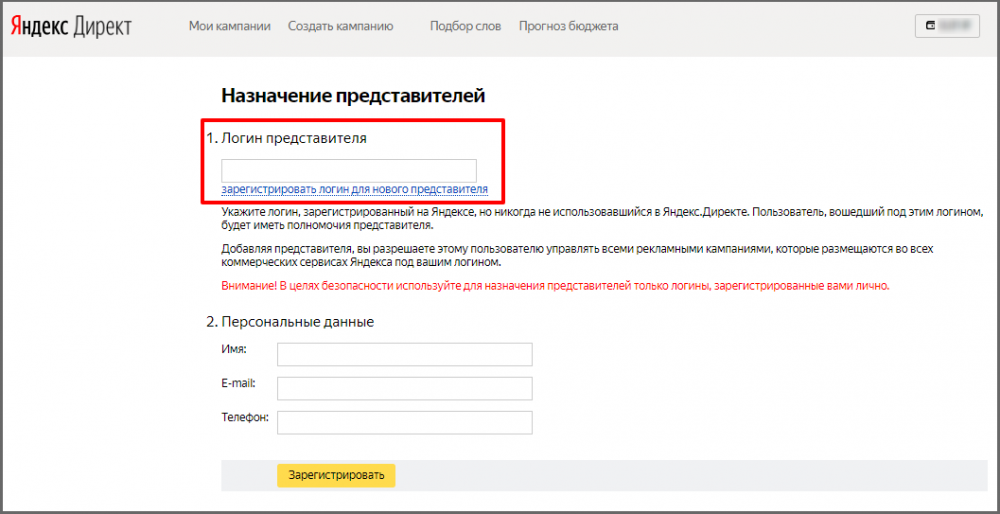 В целях безопасности нужно открывать доступ, только к просмотру данных, что бы пользователь не мог удалить или редактировать данные вашего аккаунта, а просто посмотрел нужную информацию.
В целях безопасности нужно открывать доступ, только к просмотру данных, что бы пользователь не мог удалить или редактировать данные вашего аккаунта, а просто посмотрел нужную информацию.
В GA открывать можно доступ на трех уровнях: аккаунт, ресурс, представления. А закрыть доступ можно только на уровне аккаунта.
Приведем пример.
Задача: нужно открыть доступ на просмотр данных на уровне аккаунта на почту [email protected]
1. Открываем доступ
- Выбираем «Администратор»///// в разделе аккаунт «Управление пользователями» (в нашем примере нужно открыть доступ на уровне аккаунта)
- Прописываем адрес почты, на который нужно открыть доступ /// выбираем «Читать и анализировать»/// «Добавить»
Коротко о разрешениях:
- управления пользователями. Пользователь может добавлять и удалять пользователей, не имеет право на изменения в аккаунте
- изменить. Можно составлять и редактировать отчеты , настраивать цели… Нет права на управления пользователями. Автоматически появляются права на редактирование и просмотр данных.
- редактирование. Есть право редактировать текущие настройки, но нет права настраивать новые, например цели. Автоматически включает права на просмотр и анализ.
- читать и анализировать. Появляется возможность, только смотреть данные. Нет возможности редактировать или изменять.
Что бы закрыть доступ его нужно удалить с аккаунта. Закрыть доступ можно только на уровне аккаунта независимо доступ был открыт на уровне аккаунта, ресурса или представления.
- Выбираем «Администратор»///// в разделе аккаунт «Управление пользователями» (в нашем примере нужно открыть доступ на уровне аккаунта)
- Находим через поиск адрес почты, к которому нужно закрыть доступ/// «Удалить»/// «Удалить пользователя»
Теперь открываем доступ к яндекс метрике.
К примеру, нужно открыть доступ к просмотру на почту [email protected]
- Переходим в свой аккаунт /// Настройка /// Доступ /// Добавить пользователя
- Вводим адрес, на который нам нужно открыть доступ /// выбираем «только просмотр» (для примера) /// Добавить /// Сохранить
- вы можете указать комментарий (к примеру «аудит»)
- давать доступ вы можете только на редактирование или просмотр
Что бы закрыть доступ в яндекс метрике
- напротив нужного вам адреса нажмите крестик.
Как дать гостевой доступ к Яндекс метрике. Инструкция по восстановлению счетчика Яндекс.Метрики. Восстановление доступа к счетчику
При работе с продвижением сайта или настройке рекламных кампаний мне необходимо получить доступ к Яндекс Метрике или Вебмастеру клиента. И двое из трех не знают, как правильно предоставить именно этот доступ. Этот пост представляет собой небольшую шпаргалку.
Сделать это можно тремя способами:
- Скинь логин и пароль от аккаунта на Яндексе.Самый бессмысленный и беспощадный вариант, кроме всего прочего, вы даете доступ и к почте, и к кошельку, и к куче других прикрепленных сервисов ящика. Не подходит по соображениям безопасности.
- Добавьте сайт в свою учетную запись в Метрике и Вебмастере, пройдите там проверку, внедрите свой код Метрики. Уже лучше, но оказывается, что на сайте висят сразу 2 счетчика — забиваем код и тормозим сайт. Тоже не фонтанный путь.
- И, наконец, третий вариант — предоставить гостевой доступ к Metrica или Webmaster.Лучшее решение — не сжигать пароли, не производить счетчики, давать доступ только к нужным ресурсам и устанавливать уровень доступа — можно дать полный, а можно только просмотр.
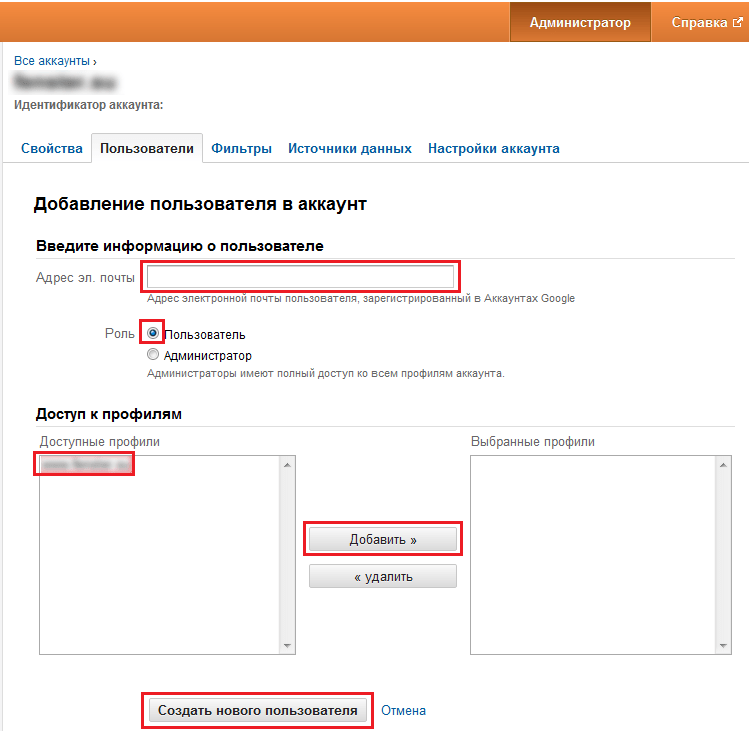
Как сделать гостевой доступ к Яндекс Метрике
Делается это довольно просто:
- Заходим в свой аккаунт в Метрике, открываем счетчик и нажимаем на последний пункт меню — Настройки.
- Ищем вкладку Доступ. Эта вкладка будет содержать список всех учетных записей, у которых есть доступ к этому счетчику, здесь их можно удалить.
- Нажмите кнопку «Добавить пользователя».
- Во всплывающем окне введите имя пользователя и, при желании, свой комментарий. Логин — это первая часть письма до @ yandex.ru. Не забудьте выбрать уровень доступа — с возможностью полного контроля счетчика удалить нельзя), либо разрешить только просмотр.
Для наглядности скриншот
Теперь человеку, которому вы предоставили доступ к метрике, нужно просто обновить список счетчиков в вашем аккаунте и там появится новый счетчик.
Как сделать гостевой доступ к Яндекс Вебмастеру
Здесь схема еще проще.
- Заходим в инструменты и выбираем нужный сайт из списка.
- Щелкните предпоследний пункт меню Права доступа. Здесь при необходимости доступ можно закрыть сбросом прав.
- В окне «Делегирование прав» введите логин человека, которому мы хотим предоставить доступ, и нажмите желтую кнопку. Все готово.
Единственное, что для того, чтобы сайт появился в аккаунте человека, которому были даны права, необходимо сначала добавить сайт в этот аккаунт:
Сам по себе он не появится в список, как это было с Метрикой.
Вот и все. После окончания сотрудничества не забудьте удалить ненужные обращения во избежание сюрпризов, особенно если вы расстались с сотрудником на плохой ноте =)
Следуйте приведенным ниже инструкциям, чтобы предоставить гостевой, полный или публичный доступ к статистике вашего сайта другому пользователю в Яндекс Метрике.
Подготовка к открытию доступа
Для открытия доступа к Яндекс Метрике вам потребуется:
- Логин и пароль от почты, на которую зарегистрирован счетчик Яндекс Метрики или для которой открыт доступ на редактирование.

- Логин (адрес электронной почты) Яндекс Почты пользователя, для которого вы открываете доступ.
- Определите уровень и, при необходимости, срок предоставления доступа.
Какие уровни доступа в Яндекс Метрике 2.0
Только просмотр (гостевой доступ) — пользователь сможет только просматривать настройки и статистику вашего счетчика. В этом случае пользователь не сможет сохранять сегменты при формировании отчета, сохранять отчет, добавлять его в избранное.
Предусмотрено проверка настроек Яндекс Метрики (цели, просмотрщик) и анализ статистики сторонними специалистами (seo, маркетологами), как правило, они используют ее при обсуждении деталей сотрудничества.
Гостевой доступ не позволяет вносить изменения в настройки счетчика:
- Добавляйте и изменяйте цели в Метрике.
- Управление доступом (открытие и закрытие).
- Внесите изменения в код счетчика.
- Загрузить параметры посетителя для сегментации в Метрике и таргетинга в Яндекс.Прямой.
- Измените настройки в веб-обозревателе (но вы можете использовать веб-обозреватель).
«Полный доступ» — пользователь сможет полностью управлять счетчиком (кроме его удаления).
Представитель получает полные права на просмотр, редактирование и удаление всех счетчиков учетных записей (включая счетчики гостей). Подходит для работы со всеми специалистами (seo, context, smm), с которыми вы работаете на постоянной основе. Когда вы создаете новый счетчик, доступ к нему будет автоматически предоставлен всем добавленным представителям.
Для удобного управления несколькими счетами Метрики и переключения между ними используйте меню «Учетная запись». Он находится в правом верхнем углу. Щелкните по нему левой кнопкой мыши и выберите из выпадающего меню интересующий вас логин.
— позволяет просматривать отчеты на сайте, кроме информации о поисковых фразах, данных Webvisor, прямого и целевого звонка.
Чаще всего используется при продаже сайтов.
Как открыть доступ (гостевой и полный) в Метрике 2.0
Зайдите в сервис Яндекс Метрика https://metrika.yandex.ru. При необходимости нажмите желтую кнопку «Перейти».
Введите логин и пароль от Яндекс Почты, на которую был зарегистрирован счетчик Яндекс Метрики.
Щелкните изображение, чтобы увеличить его (оно откроется в новом окне)
На странице «Счетчики» (открытой по умолчанию) справа от имени сайта, которому вы хотите предоставить доступ, есть значок шестеренки.Щелкните по нему левой кнопкой мыши. Вы попадете в раздел «Настройки».
* Если на вашем сайте установлено несколько счетчиков Яндекс Метрики, повторите действия, описанные ниже, для каждого из них.
В разделе «Настройки» выберите вкладку «Доступ» (крайняя справа).
На вкладке доступа в разделе «Индивидуальный доступ» (внизу экрана) нажмите кнопку «Добавить пользователя». Появится всплывающее окно «Новый пользователь».
Добавить имя пользователя
В окне «Новый пользователь» в поле логина введите адрес электронной почты.e-mail пользователя, которому вы предоставляете доступ. Почту необходимо зарегистрировать в сервисе Яндекс Почта. Если вы открываете доступ для нашей команды, укажите в качестве логина: [email protected]
Выбрать уровень доступа
Справа от окна входа в систему находится меню для управления уровнями доступа. Нажмите на нее и в раскрывающемся меню выберите гостевой или полный доступ. Щелкните по кнопке «Добавить».
Сохранить изменения
После успешного добавления доступа появится такое окно с информацией о том, кому, когда и на каком уровне открыт доступ.Щелкните по кнопке «Сохранить».
После сохранения всех изменений кнопка «Сохранить» станет серой.
Нюансы : Иногда может появиться сообщение об ошибке. В этом случае нажмите кнопку сохранения несколько раз, пока она не станет серой.
Видеоинструкция
Резюме: Доступ открыт. Сервис Яндекс Метрика отправит пользователю уведомление о предоставленном вами доступе к статистике счетчика. Если вы еще не открыли, перейдите по этой ссылке и следуйте дальнейшим инструкциям.
Удаление и изменение уровней доступа к Метрике.
Вы можете изменить уровень доступа или закрыть его в любой момент. Чтобы войти в меню контроля доступа, выполните следующие действия:
- Войдите в свой аккаунт Яндекс Метрики со страницы https://metrika.yandex.ru.
- В меню «Счетчики» справа от интересующего вас сайта нажмите на шестеренку.
- В меню «Настройка» выберите вкладку «Доступ» (крайняя справа).
Редактирование и удаление доступа
На вкладке «Доступ» в разделе «Индивидуальный доступ» есть список всех логинов, которые имеют право просматривать данные Метрики.Справа от логина есть два значка:
- Pencil — уровень доступа редактирования.
- Крест — удаление представителя.
Как открыть публичный доступ к статистике вашего сайта
Чтобы предоставить доступ к просмотру вашей статистики любым пользователям, в блоке «Публичный доступ к статистике» установите переключатель в положение Вкл. Появится поле с URL, где будет доступна статистика для этого счетчика.
Как попасть в Метрику через индивидуальный или гостевой доступ
Чтобы ввести метрику для индивидуального или гостевого доступа, необходимо перейти по ссылке: https: // metrika.yandex.ru/ и введите логин и пароль от Яндекс Почты, для которой был открыт доступ.
Чтобы предоставить доступ к своей статистике другому пользователю Яндекса:
На вкладке Доступ (в Индивидуальном доступе) нажмите кнопку Добавить пользователя.
В появившемся окне введите имя пользователя, которому предоставлен доступ, и в раскрывающемся списке выберите уровень доступа:
«Только просмотр» — пользователь сможет только просматривать настройки и статистика для вашего счетчика.
 В этом случае пользователь не сможет сохранять сегменты при формировании отчета, сохранять отчет, добавлять его в избранное.
В этом случае пользователь не сможет сохранять сегменты при формировании отчета, сохранять отчет, добавлять его в избранное.«Доступ для редактирования» — пользователь сможет полностью управлять счетчиком (кроме его удаления).
Нажмите кнопку «Добавить», а затем «Сохранить».
\\ nДля просмотра статистики по гостевому доступу пользователь должен быть зарегистрирован и авторизован на Яндекс.
Чтобы предоставить доступ к статистике любым пользователям Интернета, в блоке Публичный доступ к статистике установите переключатель в положение Вкл.Появится поле с URL, где будет доступна статистика для этого счетчика.
Если на вашем сайте установлен информер Яндекс.Метрики, вы можете получить доступ к публичной статистике, нажав на него.
Пользователь, просматривающий статистику публичного доступа, не увидит следующие данные:
Исполнительный доступ
Система представителей предназначена для совместного и равноправного управления счетчиками Яндекс.Метрики с нескольких аккаунтов.
Владелец Яндекс.Аккаунт Метрики может добавить представительский доступ к своему аккаунту для любого пользователя, имеющего логин на Яндексе. Представитель получает полные права на просмотр, редактирование и удаление всех счетчиков учетных записей (включая счетчики гостей).
Чтобы добавить нового представителя, перейдите в раздел «Представители» и в поле «Новый представитель» укажите его имя пользователя.
При создании нового счетчика доступ к нему будет автоматически предоставлен всем добавленным представителям. \\ N
Для просмотра и редактирования счетчиков под другой учетной записью, представителем которой вы являетесь, используйте ссылку «Учетная запись» в правом верхнем углу страницы.
Доступ к отчетам «Монетизация»
Права пользователя без доступа к счетчику
Предоставьте пользователю специальный доступ к вашему счетчику Метрики:
Перейдите на страницу Настройка → Доступ.
Нажмите кнопку Добавить пользователя.
Заполните поля в открывшемся окне.
Выберите тип прав доступа к группе отчетов «Монетизация». Пользователь сможет просматривать отчеты, добавлять группировки и показатели из группы «Монетизация» в другие отчеты.
Как отозвать доступ к отчетам
Изменить тип доступа пользователя к счетчику Метрики:
Восстановление доступа к счетчику
Выберите ваш случай:
Утерян пароль
Забытый логин
Служба поддержки может напомнить вам логин, с которого был зарегистрирован счетчик Яндекс.Метрики.
Разместите фразу в любом месте кода вашего сайта.
Заполните форму ниже.
Обратите внимание: служба поддержки отвечает на вопросы только по электронной почте.Не выполняйте указания людей, которые звонят вам и представляют службу поддержки Яндекс.Метрики.
Перенос счетчика на другой счет
Для переноса счетчика на другой счет выберите соответствующую ситуацию:
Вы владелец счетчика
Всем привет!
Поздравляю вас, мои читатели, подписчики и посетители, с большим праздником — С Днем Победы! Это величайший День в истории человечества, в истории нашей страны.Так что давайте отдадим дань памяти нашим воинам, благодаря которым мы живем и каждый день видим чистое мирное небо. Скажем так: «Спасибо!» Им принесут цветы к памятникам и поклонятся.
А теперь перейдем к уроку.
Сегодняшний пост я решил посвятить такой теме, как предоставление гостевого доступа к и, и. Но не все знают, как это делать, а иногда даже необходимо, например, когда вы проводите аудит рекламных кампаний (кстати, вы можете заказать аудит рекламных кампаний у меня, вы можете это сделать).
Гостевой доступ к вашей учетной записи Direct
Доступ к вашей учетной записи Яндекс.Директа предоставляется исключительно с разрешения представителя, то есть лицо, у которого вы открываете учетную запись, сможет изменять настройки рекламных кампаний, переписывать объявления, изменять ключевые фразы и другие действия. По этой причине нужно быть предельно осторожным.
По этой причине нужно быть предельно осторожным.
Следует учесть еще один момент — доступ к кампаниям может быть предоставлен только аккаунту, который ранее не был зарегистрирован в системе контекстной рекламы Яндекса.
Итак, приступим:
Теперь вы знаете, как предоставить доступ к Яндекс Директ. Это так просто!
Доступ к Яндекс.Метрике
Открыть доступ к счетчику Яндекс.Метрики тоже несложно, но можно и управлять им: разрешить новому представителю редактировать счетчик или просто просматривать статистику.
Доступ к Google Adwords
После этих шагов владелец учетной записи, которой вы предоставили доступ к Adwords, должен будет принять приглашение.
Доступ к Google Analytics
Чтобы предоставить доступ к Google Analytics, вам необходимо сделать следующее:
Указанный пользователь должен получить электронное письмо с подтверждением.
Гостевой доступ к сервисам Яндекса — Метрика и Директ — это ограниченная возможность просмотра статистики на сайте и отчетов по рекламным кампаниям. Предоставляется владельцем аккаунта.
Функция станет незаменимой, если над улучшением ресурса работают несколько человек.Благодаря гостевому доступу владелец сайта продемонстрирует данные, необходимые для корректировки стратегии продвижения, не опасаясь изменения настроек. Также необходимо предоставить доступ клиентам, чтобы они могли оценить результаты работы — например, если специалист ведет РК клиента из своего аккаунта.
Как предоставить гостевой доступ к Яндекс.Директу
Доступ к рекламному аккаунту в Яндекс.Директе может быть предоставлен неограниченному количеству пользователей.Каждый из них сможет вносить изменения в настройки рекламы и кампании, знакомиться со статистикой, переводить средства и т. Д. При этом только представитель основного аккаунта может добавлять и удалять пользователей (представителей).
Раньше, чтобы добавить нового представителя в Яндекс. Директ, нужно было прокрутить страницу с кампаниями вниз и нажать на раздел «Зарегистрированные представители».
Директ, нужно было прокрутить страницу с кампаниями вниз и нажать на раздел «Зарегистрированные представители».
После обновления интерфейса этот инструмент был перемещен во всплывающее меню, расположенное внизу страницы.
Нажмите «Показать больше» и найдите раздел «Доступ к кампании — зарегистрированные представители».
В открывшемся окне вы увидите список представителей аккаунта. Чтобы добавить нового, нажмите ссылку «Назначить нового представителя».
Заполните поля формы, указав логин представителя и его личные данные — ФИО, контактный телефон и электронную почту. Когда все поля заполнены, нажмите кнопку «Зарегистрироваться».
После регистрации новый представитель появится в списке.
Нажав на «Изменить» рядом с выбранным представителем, вы можете настроить параметры пользователя — изменить контактную информацию, настроить параметры уведомлений, изменить номер счетчика Метрики и многое другое. Введенную информацию необходимо сохранить, нажав соответствующую кнопку под формой.
Чтобы удалить ненужного представителя, нажмите кнопку «Удалить».Пользователь потеряет возможность управлять рекламными кампаниями и будет перемещен в раздел «Удаленные представители».
Обращаем ваше внимание, что все новые представители учетной записи Яндекс.Директа получают неограниченные возможности в управлении кампанией. Единственное, чего не могут сделать такие пользователи, — это добавлять новых представителей и менять основного. Поэтому в целях безопасности Яндекс рекомендует предоставлять доступ только вашим личным аккаунтам. В противном случае сервис не гарантирует сохранность средств на рекламном счете.
Любой пользователь может получить доступ к счетчику Метрики. Процесс настройки будет отличаться в зависимости от того, зарегистрирован человек в Яндексе или нет. Давайте шаг за шагом рассмотрим оба варианта.
Для пользователей, зарегистрированных в Яндексе
Чтобы предоставить другому лицу ограниченный доступ к счетчику Метрики, войдите в службу и щелкните значок настроек рядом с нужным счетчиком в списке.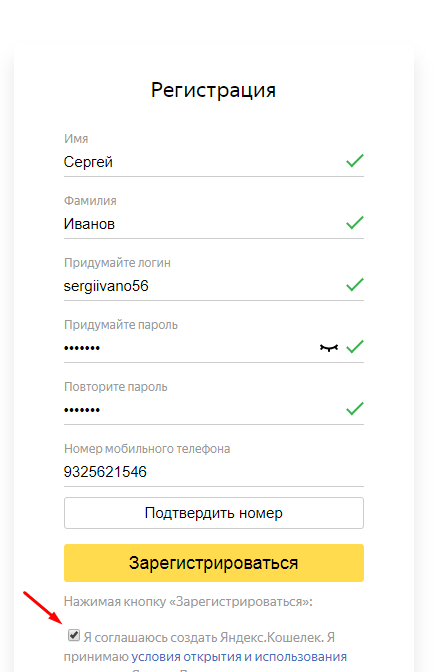
Вы также можете предоставить доступ из меню выбранного счетчика, нажав на раздел «Настройки».
В открывшемся окне настроек найдите вкладку «Доступ» и щелкните по ней.
Сервис предложит выбрать тип доступа к статистике — «Публичный» или «Индивидуальный». В первом случае данные на сайте будут доступны любому пользователю, а во втором — только тому, логин которого вы укажете в настройках. Чтобы предоставить ограниченный доступ второму типу пользователей, нажмите кнопку «Добавить пользователя» в разделе «Индивидуальный доступ».
Во всплывающем меню укажите имя пользователя, настройте права и при желании напишите комментарий.Обратите внимание, Яндекс не отправляет уведомления о предоставлении доступа к Метрике по электронной почте — вам придется сообщить об этом специалисту самостоятельно.
В поле «Логин» разрешено вводить только почтовые данные на Яндексе (логин электронной почты до символа @).
Набор возможностей, которые получит другой пользователь, будет зависеть от указанных прав. Выбрав «Только просмотр», человек сможет ознакомиться с настройками и статистикой выбранного счетчика.Пользователь не сможет сохранять и добавлять отчеты в избранное или сегменты формы. Полный контроль над счетчиком — за исключением его удаления — появится, если вы выберете «Редактировать».
Сохраните изменения, нажав кнопку «Добавить».
В любой момент вы можете отозвать права доступа, нажав на значок с крестиком в строке выбранного пользователя.
Управление доступом к объектам: разрешения
Системный администратор 2019
Права доступа определяют степень контроля пользователей над отдельными объектами в системе.Например, в случае отчета пользователь может иметь разрешение на просмотр определения отчета и выполнение отчета, но не на изменение определения отчета или удаление отчета.
В то время как привилегии назначаются пользователям (индивидуально, через группы или с ролями безопасности), разрешения назначаются объектам. Точнее, у каждого объекта есть список управления доступом (ACL), в котором указывается, какие права доступа к этому объекту имеют разные группы пользователей.
Intelligence Server включает специальные привилегии, которые называются «Обход всех проверок доступа к объектам безопасности» и «Обход проверок доступа к объектам безопасности схемы». Пользователи с этими привилегиями не ограничиваются разрешениями на управление доступом и считаются имеющими полный контроль над всеми объектами и объектами схемы соответственно. Для получения информации о привилегиях см. Управление доступом к функциям: привилегии.
Изменение разрешений для объекта в Developer
- В Developer щелкните объект правой кнопкой мыши и выберите Properties .
Чтобы изменить ACL объекта, вы должны получить доступ к диалоговому окну «Свойства» непосредственно из разработчика. Если вы открываете диалоговое окно «Свойства» из редактора, вы можете просматривать ACL объекта, но не можете вносить какие-либо изменения.
- Выберите категорию Безопасность .
- Для пользователя или группы (щелкните Добавить , чтобы выбрать нового пользователя или группу) из раскрывающегося списка Object выберите предопределенный набор разрешений или выберите Custom , чтобы определить настраиваемый набор разрешений.Если объект является папкой, вы также можете назначить разрешения для объектов, содержащихся в этой папке, с помощью раскрывающегося списка Дети .
- Щелкните ОК .

Изменение разрешений для объекта в MicroStrategy Web
- В MicroStrategy Web щелкните объект правой кнопкой мыши и выберите Поделиться .
- Чтобы изменить разрешения для пользователя или группы, в раскрывающемся списке Permission Level для этого пользователя или группы выберите предопределенный набор разрешений или выберите Custom , чтобы определить настраиваемый набор разрешений.
- Чтобы добавить новых пользователей или группы в список управления доступом (ACL) объекта:
- Щелкните Выберите «Пользователи / группы» .
- Выберите пользователей или группы, которых вы хотите добавить в ACL объекта.
- В раскрывающемся списке Выберите уровень разрешений выберите предопределенный набор разрешений или выберите Пользовательский , чтобы определить настраиваемый набор разрешений.
- Щелкните Добавить .
- Чтобы удалить пользователя или группу из ACL объекта, щелкните X рядом с именем пользователя или группы.
- Когда вы закончите изменять разрешения объекта, нажмите ОК .
Список контроля доступа (ACL)
Список управления доступом (ACL) объекта — это список пользователей и групп, а также права доступа, которые у каждого из них есть для объекта.
Например, для отчета о продажах в Северо-восточном регионе вы можете указать следующие разрешения:
- Группы пользователей «Менеджеры» и «Руководители» имеют доступ к отчету на просмотр.
- Группа пользователей «Разработчики» (люди, которые создают и изменяют ваши приложения) имеет доступ на изменение.
- Группа пользователей «Администраторы» имеет полный доступ к отчету.
- Группа пользователей «Все» (любой пользователь, не входящий в одну из других групп) не должна иметь доступа к отчету вообще, поэтому вы назначаете группу разрешений «Запрещено всем».
ACL по умолчанию для вновь созданного объекта имеет следующие характеристики:
- Владелец (пользователь, создавший объект) имеет разрешение «Полный доступ».
- Разрешения для всех остальных пользователей устанавливаются в соответствии с Дочерний ACL родительской папки.
Вновь созданные папки наследуют стандартные списки ACL родительской папки.Они не наследуют Детский список контроля доступа .
- При создании новых объектов схемы, если группа пользователей «Все» не определена в ACL родительской папки, Разработчик добавит группу пользователей «Все» в ACL нового объекта схемы и установит разрешения на Custom. Если группа пользователей «Все» имеет разрешения, уже назначенные в ACL родительской папки, они будут унаследованы правильно.
Например, если параметр Children ACL родительской папки включает разрешение «Полный доступ» для администратора и разрешение «Просмотр» для группы «Все», тогда вновь созданный объект внутри этой папки будет иметь разрешение «Полный доступ» для владельца, «Полный доступ» для группы «Все». Администратор и разрешение на просмотр для всех.
- Если у вас есть группа пользователей, принадлежащих к другой группе пользователей, предоставление разрешений одной группе и отказ в каких-либо разрешениях другой приведет к тому, что обе группы получат разрешение «Запрещено все».
Например, группа A принадлежит к группе B. Если ACL объекта A для группы A назначен полный доступ, а ACL объекта A для группы B — Deny All, то разрешенный ACL для пользователя A — Deny All.
- Изменение ACL объекта ярлыка не изменяет ACL родительского объекта этого ярлыка.
- Когда вы перемещаете объект в другую папку, перемещенный объект сохраняет свои исходные списки ACL до тех пор, пока вы не закроете и не откроете проект в Developer.Использование Сохранить как для перемещения объекта в новую папку обновит ACL для всех объектов, кроме показателей. При редактировании или перемещении метрики вы должны скопировать объект и поместить копию в новую папку, чтобы скопированный объект унаследовал свой ACL от Children ACL папки, в которую он скопирован.
Какие разрешения можно предоставить объекту?
Когда вы редактируете ACL объекта с помощью диалогового окна «Свойства» объекта, вы можете назначить заранее определенную группу разрешений или создать настраиваемую группу.В таблице ниже перечислены предопределенные группы и конкретные разрешения, которые каждая из них предоставляет.
Посмотреть | Предоставляет разрешение на доступ к объекту только для просмотра, а также на перевод имени и описания объекта. | |
Изменить | Предоставляет разрешение на просмотр и / или изменение объекта. | |
Полный доступ | Предоставляет все разрешения для объекта, а также позволяет изменять ACL для объекта. | Управление и все другие разрешения предоставлены |
Все отклонены | Явно запрещает все разрешения для объекта.Ни одно из разрешений не назначено. | нет; все отклонены |
По умолчанию | Ни предоставляет, ни запрещает разрешения.Все разрешения наследуются от групп, к которым принадлежит пользователь или группа. | нет |
На заказ | Позволяет пользователю или группе иметь настраиваемую комбинацию разрешений, которую вы можете определить. | индивидуальный выбор |
Потребление (доступно только в MicroStrategy Web) | (только Intelligent Cube) Предоставляет разрешение на создание и выполнение отчетов на основе этого Intelligent Cube. | |
Добавить (доступно только в MicroStrategy Web) | (только Intelligent Cube) Предоставляет разрешение на создание и выполнение отчетов на основе этого Intelligent Cube, а также повторную публикацию / повторное выполнение Intelligent Cube для обновления данных. | |
Сотрудничать (доступно только в MicroStrategy Web) | (только Intelligent Cube) Предоставляет разрешение на создание и выполнение отчетов на основе этого Intelligent Cube, повторную публикацию / повторное выполнение Intelligent Cube для обновления данных и изменение Intelligent Cube. |
Полномочия, фактически назначенные пользователю или группе при выборе группы разрешений, объяснены в таблице ниже.
Просмотр | Просмотр объекта в Developer и MicroStrategy Web |
Читать | Просмотрите определение объекта в соответствующем редакторе и просмотрите список управления доступом объекта.При применении к языковому объекту позволяет пользователям видеть язык в редакторе переводов, но не редактировать строки для этого языка. |
Написать | Измените определение объекта в соответствующем редакторе и создайте новые объекты в родительском объекте.Например, добавьте новую метрику в отчет или добавьте новый отчет в документ. |
Удалить | Удалить объект |
Контроль | Изменить список управления доступом объекта |
Используйте | Используйте объект при создании или изменении других объектов.Например, разрешение на использование метрики позволяет пользователю создавать отчет, содержащий эту метрику. Для получения дополнительной информации см. Разрешения и Выполнение отчета / документа. При применении к языковому объекту позволяет пользователям редактировать и сохранять переводы, а также выбирать язык для отображения в языковых предпочтениях разработчика или MicroStrategy Web. Это разрешение проверяется во время разработки и при выполнении отчетов для Intelligent Cube. Пользователь с разрешением «Использование, но не выполнение» для Intelligent Cube может создавать и выполнять отчеты, которые используют этот Intelligent Cube, но не может публиковать Intelligent Cube. |
Выполнить | Выполнять отчеты или документы, которые ссылаются на объект. Чтобы выполнить отчет или документ, пользователь должен иметь доступ «Выполнение» ко всем объектам в отчете / документе.Для получения дополнительной информации см. Разрешения и Выполнение отчета / документа. Это разрешение проверяется во время выполнения. У пользователя должно быть разрешение на использование Intelligent Cube для выполнения отчетов по этому Intelligent Cube. |
Когда вы предоставляете пользователям только доступ «Просмотр» к папке с использованием настраиваемых разрешений, они могут видеть отображаемую папку, но не могут видеть список объектов в папке.Однако, если они выполняют поиск и объекты в этой папке соответствуют критериям поиска, они могут видеть эти объекты. Чтобы запретить пользователю видеть объекты в папке, вы должны запретить любой доступ непосредственно к объектам в папке.
Например, предоставьте разрешение «Обзор» для папки, но назначьте «Все запрещены» для дочерних объектов папки, затем установите флажок « Применить изменения в разрешениях ко всем дочерним объектам». .Это позволяет пользователю видеть папку, но ничего внутри нее. В качестве альтернативы, если вы назначите все запрещенные для папки и ее дочерних элементов, пользователь не сможет видеть папку или какое-либо ее содержимое.
Разрешения для управления и настройки сервера
Серверный объект — это объект уровня конфигурации в метаданных, называемый определением сервера. Он содержит управляющие настройки, которые применяются на уровне сервера, список проектов, зарегистрированных на сервере, информацию о подключении к репозиторию метаданных и так далее.Он создается или изменяется, когда пользователь проходит через Мастер настройки. Объекты определения сервера не отображаются в интерфейсе так, как другие объекты (отчеты, показатели и т. Д.).
Как и в случае с другими объектами в системе, вы можете создать ACL для объекта сервера, который определяет, какие полномочия системного администратора назначены каким пользователям. Эти разрешения отличаются от разрешений для других объектов (см. Таблицу ниже) и определяют, какие возможности пользователь имеет для конкретного сервера.Например, вы можете настроить пользователя так, чтобы он действовал как администратор на одном сервере, но как обычный пользователь на другом. Для этого необходимо изменить ACL для каждого объекта определения сервера, щелкнув правой кнопкой мыши значок Administration , выбрав Properties , а затем выбрав вкладку Security .
В таблице ниже перечислены группы, доступные для объектов сервера, разрешения, которые каждый из них предоставляет, и задачи, которые каждая позволяет выполнять на сервере.
Подключение | Подключиться к серверу | |
Мониторинг |
| |
Администрация |
| |
Конфигурация |
|
|
По умолчанию | Все разрешения, назначенные «По умолчанию» | Выполнять любую задачу на этом сервере. |
Пользовательский … | индивидуальный выбор | Выполнять задачи, разрешенные вашим индивидуальным выбором. |
Как определяются разрешения
Пользователь может иметь разрешения для данного объекта из следующих источников:
- Идентификационные данные пользователя: Идентификационные данные пользователя определяют владельца объекта при его создании. Идентификация пользователя также определяет, было ли предоставлено пользователю право доступа к данному объекту.
- Членство в группе: пользователю предоставляется доступ к объекту, если он принадлежит к группе с доступом к объекту.
- Специальные привилегии: пользователь может обладать особой привилегией, которая приводит к обходу обычных проверок доступа:
- Обход проверок доступа к безопасности объектов схемы позволяет пользователю игнорировать проверки доступа для объектов схемы.
- Обход всех проверок доступа к безопасности объектов позволяет пользователю игнорировать проверки доступа ко всем объектам.
Уровни разрешений
Пользователь может иметь разрешения, напрямую назначенные объекту, и быть членом одной или нескольких групп, которым объекту назначена другая группа разрешений. В этом случае разрешения на уровне пользователя переопределяют разрешения на уровне группы, а разрешения, запрещенные на уровне пользователя или группы, переопределяют разрешения, предоставленные на этом уровне. В приведенном ниже списке указано, какие разрешения предоставляются при конфликте разрешений из нескольких источников.
- Разрешения, которые напрямую запрещены пользователю, всегда запрещены.
- Разрешения, которые предоставляются пользователю напрямую, а не запрещены напрямую, предоставляются всегда.
- В разрешениях, запрещенных группой и не предоставленных пользователю напрямую, отказано.
- Разрешения, предоставленные группой, но не запрещенные другой группой или прямо запрещенные, предоставляются.
- Отказано в любых разрешениях, которые не были предоставлены напрямую или группой.
Например, пользователю Jane не назначены никакие разрешения для отчета. Однако Джейн является членом группы «Дизайнеры», у которой есть разрешения «Полный доступ» для этого отчета, а также членом группы «Менеджеры», у которой есть разрешения «Запрещено все» для этого отчета. В этом случае Джейн отказывают во всех разрешениях на отчет.Если позже Джейн будет напрямую предоставлено разрешение на просмотр для отчета, у нее будут только разрешения на просмотр.
Разрешения по умолчанию для папок в новом проекте
По умолчанию в новом проекте MicroStrategy пользователям разрешено сохранять объекты только в своих личных папках. Только административные пользователи могут сохранять объекты в каталоге общих папок в проекте MicroStrategy. Папки в новом проекте создаются со следующими ACL по умолчанию:
- Папка Public Objects, папка Schema Objects
- Администратор: Полный доступ
- Все: Обзор
- Публичный / Гость: Обзор
- Унаследованный ACL
- Администратор: по умолчанию
- Все: Просмотр
- Общедоступный / Гость: Просмотр
Это означает, что новые пользователи в составе группы «Все» могут просматривать объекты в папке «Общие объекты», просматривать их определения и использовать их в определениях других объектов (например, создавать отчет с общедоступной метрикой) и выполнять их (выполнять отчеты).Однако новые пользователи не могут удалять эти объекты, а также создавать или сохранять новые объекты в этих папках.
Разрешения и выполнение отчета / документа
К выполнению отчета и документа относятся два разрешения: разрешение на использование и выполнение. Они имеют следующие эффекты:
- Разрешение Использование позволяет пользователю ссылаться на объект или использовать его при изменении другого объекта.Это разрешение проверяется во время разработки объекта и при выполнении отчетов для Intelligent Cube.
- Разрешение Execute позволяет пользователю выполнять отчеты или документы, использующие объект. Это разрешение проверяется только во время выполнения отчета / документа.
Пользователь может иметь четыре разных уровня доступа к объекту, используя эти два новых разрешения:
- Разрешения на использование и выполнение: пользователь может использовать объект для создания новых отчетов и может выполнять отчеты, содержащие объект.
- Только разрешение на выполнение: пользователь может выполнять ранее созданные отчеты, содержащие объект, но не может создавать новые отчеты, использующие этот объект. Если объект является интеллектуальным кубом, пользователь не может выполнять отчеты для этого интеллектуального куба.
- Только разрешение на использование: пользователь может создавать отчеты с помощью объекта, но не может выполнять эти отчеты.
Пользователь с разрешениями на просмотр, чтение и использование (но не на выполнение) для Intelligent Cube может создавать и выполнять отчеты, которые используют этот Intelligent Cube, но не может публиковать Intelligent Cube.
- Разрешение «Ни на использование, ни на выполнение»: пользователь не может создавать отчеты, содержащие объект, и не может выполнять такие отчеты, даже если у пользователя есть права на выполнение для отчета.
Интерпретация прав доступа во время выполнения отчета / документа
Возможность выполнения отчета или документа определяется тем, есть ли у пользователя разрешение на выполнение для отчета и разрешение на выполнение для объектов, используемых для определения этого отчета.В частности, разрешение на выполнение требуется для всех атрибутов, настраиваемых групп, консолидаций, запросов, показателей, фактов, фильтров, шаблонов и иерархий, используемых для определения отчета или документа. Разрешения не проверяются для преобразований и функций, используемых для определения отчета.
Если у пользователя нет доступа к атрибуту, настраиваемой группе, консолидации, подсказке, факту, фильтру, шаблону или иерархии, используемым для определения отчета, выполнение отчета завершается ошибкой.
Если у пользователя нет доступа к метрике, используемой для определения отчета, выполнение отчета продолжается, но метрика не отображается в отчете для этого пользователя.
Это усовершенствование обеспечивает более точный контроль доступа при выполнении отчетов. Один и тот же отчет можно развернуть для многих пользователей, которые получают разные результаты в зависимости от их соответствующих разрешений на метрики.
ACL и персонализированные пути детализации в MicroStrategy Web
Вы можете управлять тем, какие пути детализации атрибутов пользователи видят в отчетах.Вы можете определить, могут ли пользователи видеть все пути детализации для атрибута или только те, к которым у них есть доступ. Этот доступ определяется с помощью флажка Включить персонализированные веб-пути перехода в редакторе конфигурации проекта, категория Определение проекта : Бурение . (В Developer щелкните проект правой кнопкой мыши и выберите Project Configuration .)
Если флажок Включить персонализированные пути детализации в Интернете снят (и, таким образом, включено кэширование XML), атрибуты, по которым могут переходить все пользователи MicroStrategy Web, сохраняются в кэше XML отчета.В этом случае пользователи видят все пути детализации атрибутов независимо от того, есть ли у них доступ к ним или нет. Когда пользователь выбирает путь детализации атрибута, Intelligence Server проверяет, есть ли у пользователя доступ к атрибуту. Если у пользователя нет доступа (например, из-за списков контроля доступа), детализация не выполняется, и пользователь видит сообщение об ошибке.
В качестве альтернативы, если вы установите флажок Включить персонализированные веб-пути детализации , во время создания результатов отчета (не во время детализации) Intelligence Server проверяет, к каким атрибутам пользователь может получить доступ, и создает XML отчета только с разрешенными атрибуты.Таким образом, пользователи видят только свои доступные пути детализации и не могут пытаться выполнить действие детализации, которое запрещено. Если этот параметр включен, вы можете увидеть снижение производительности Intelligence Server. Это связано с тем, что он должен создавать XML для каждой комбинации отчет / пользователь, а не использовать кэшированный XML.
Для получения дополнительной информации о кэшировании XML см. Типы кэшей результатов.
брандмауэр / drop_bytes_count GA отброшенных байтов | ||
DELTA , INT64 , По gce_instance | Количество входящих байтов, отброшенных межсетевым экраном.Выборка каждые 60 секунд. После выборки данные не отображаются до 240 секунд. имя_экземпляра : Имя экземпляра виртуальной машины. | |
брандмауэр / Drop_packets_count GA Отброшенные пакеты | ||
ДЕЛЬТА , INT64 , 1 gce_instance | Количество входящих пакетов, отброшенных межсетевым экраном.Выборка каждые 60 секунд. После выборки данные не отображаются до 240 секунд. имя_экземпляра : Имя экземпляра виртуальной машины. | |
гость / процессор / load_15m ALPHA Средняя загрузка ЦП (15 м) | ||
МАНОМЕТР , ДВОЙНОЙ , 1 gce_instance | Загрузка ЦП (интервалы 15 минут).Только ОС, оптимизированная для контейнеров. имя_экземпляра : Имя экземпляра виртуальной машины. | |
гость / процессор / load_1m ALPHA Средняя загрузка ЦП (1 мес.) | ||
МАНОМЕТР , ДВОЙНОЙ , 1 gce_instance | Загрузка ЦП (интервалы в 1 минуту).Только ОС, оптимизированная для контейнеров. имя_экземпляра : Имя экземпляра виртуальной машины. | |
гость / процессор / load_5m ALPHA Средняя загрузка ЦП (5 мес.) | ||
МАНОМЕТР , ДВОЙНОЙ , 1 gce_instance | Загрузка ЦП (интервалы 5 минут).Только ОС, оптимизированная для контейнеров. имя_экземпляра : Имя экземпляра виртуальной машины. | |
гость / процессор / runnable_task_count BETA Количество выполненных задач. | ||
МАНОМЕТР , ДВОЙНОЙ , 1 gce_instance | Среднее количество выполняемых задач в очереди выполнения.Только ОС, оптимизированная для контейнеров. имя_экземпляра : Имя экземпляра виртуальной машины. | |
гость / процессор / время_использования BETA Использование ЦП | ||
CUMULATIVE , DOUBLE , s {CPU} gce_instance | Использование ЦП в секундах.Только ОС, оптимизированная для контейнеров. имя_экземпляра : Имя экземпляра виртуальной машины. состояние : Одно из следующих: idle, interrupt, nice, softirq, steal, system, user, wait. | |
гость / диск / использованные байты BETA Использование диска | ||
ДАТЧИК , INT64 , По gce_instance | Количество байтов, используемых на диске для файловых систем.Только ОС, оптимизированная для контейнеров. имя_экземпляра : Имя экземпляра виртуальной машины. mount_option : Опции монтирования на дисковом устройстве. имя_устройства : Имя дискового устройства. состояние : Тип использования (бесплатно, б / у, зарезервировано) fs_type : Тип файловой системы дискового устройства. | |
гость / диск / io_time GA Время ввода-вывода | ||
КУМУЛЯТИВНЫЙ , INT64 , мс gce_instance | Общее время, затраченное на выполняемые операции ввода-вывода; то есть фактическое время нахождения в очереди и когда диски были заняты. Запросы, поданные параллельно, считаются одним.Только ОС, оптимизированная для контейнеров. Выборка каждые 60 секунд. имя_экземпляра : Имя экземпляра виртуальной машины. имя_устройства : Имя дискового устройства. | |
гость / диск / merged_operation_count BETA Операции с объединенными дисками | ||
КУМУЛЯТИВНЫЙ , INT64 , 1 gce_instance | Счетчик операций с объединенным диском.Соседние друг с другом дисковые операции могут быть объединены ядром для повышения эффективности. Только ОС, оптимизированная для контейнеров. имя_экземпляра : Имя экземпляра виртуальной машины. имя_устройства : Имя дискового устройства. направление : Направление (читать, писать). | |
гость / диск / operation_bytes_count BETA Передано байтов на диск | ||
КУМУЛЯТИВНЫЙ , INT64 , По gce_instance | байт передано при операциях с диском.Только ОС, оптимизированная для контейнеров. имя_экземпляра : Имя экземпляра виртуальной машины. имя_устройства : Имя дискового устройства. направление : Направление (читать, писать). | |
гость / диск / operation_count BETA Дисковые операции | ||
КУМУЛЯТИВНЫЙ , INT64 , 1 gce_instance | Счетчик операций с диском.Только ОС, оптимизированная для контейнеров. имя_экземпляра : Имя экземпляра виртуальной машины. имя_устройства : Имя дискового устройства. направление : Направление (читать, писать). | |
гость / диск / время_операции BETA Время работы диска | ||
КУМУЛЯТИВНЫЙ , INT64 , мс gce_instance | Время, затраченное на дисковые операции, по направлению.Этот показатель включает только время, потраченное на завершенные операции. Только ОС, оптимизированная для контейнеров. имя_экземпляра : Имя экземпляра виртуальной машины. имя_устройства : Имя дискового устройства. направление : Направление (читать, писать). | |
гость / диск / длина_ очереди GA Длина очереди | ||
МАНОМЕТР , ДВОЙНОЙ , 1 gce_instance | Средняя длина очереди на диске за последние 60 секунд.Только ОС, оптимизированная для контейнеров. Выборка каждые 60 секунд. имя_экземпляра : Имя экземпляра виртуальной машины. имя_устройства : Имя дискового устройства. | |
гость / диск / weighted_io_time GA Время ввода-вывода | ||
КУМУЛЯТИВНЫЙ , INT64 , мс gce_instance | Совокупное взвешенное время ввода-вывода, проведенное на диске.Только ОС, оптимизированная для контейнеров. Выборка каждые 60 секунд. имя_экземпляра : Имя экземпляра виртуальной машины. имя_устройства : Имя дискового устройства. | |
гость / память / анонимный_использовано BETA Анонимное использование памяти в байтах | ||
ДАТЧИК , INT64 , По gce_instance | Использование анонимной памяти в байтах.Суммирование значений всех состояний дает общую используемую анонимную память. Только ОС, оптимизированная для контейнеров. имя_экземпляра : Имя экземпляра виртуальной машины. состояние : Одно из следующих: активно, неактивно. Активный означает, что память использовалась совсем недавно. | |
гость / память / использованные байты BETA Использование памяти в байтах | ||
ДАТЧИК , INT64 , По gce_instance | Использование памяти каждым состоянием памяти в байтах.Суммирование значений всех состояний дает общий объем памяти на машине. Только ОС, оптимизированная для контейнеров. имя_экземпляра : Имя экземпляра виртуальной машины. состояние : Одно из следующих: буферизовано, кэшировано, свободно, slab, использовано. | |
гость / память / dirty_used BETA Использование грязных страниц в байтах. | ||
ДАТЧИК , INT64 , По gce_instance | Использование грязных страниц в байтах.Только ОС, оптимизированная для контейнеров. имя_экземпляра : Имя экземпляра виртуальной машины. состояние : Одно из следующих: грязный, обратная запись. Загрязнение означает, что память ожидает обратной записи на диск, а обратная запись означает, что память активно записывается обратно на диск. | |
гость / память / page_cache_used BETA Использование кеш-памяти страницы в байтах | ||
ДАТЧИК , INT64 , По gce_instance | Использование кеш-памяти страниц в байтах.Суммирование значений всех состояний дает общую используемую анонимную память. Только ОС, оптимизированная для контейнеров. имя_экземпляра : Имя экземпляра виртуальной машины. состояние : Одно из следующих: активно, неактивно. Активный означает, что память использовалась совсем недавно и обычно не используется до тех пор, пока не понадобится. | |
гость / память / unevictable_used BETA Неуправляемое использование памяти в байтах | ||
ДАТЧИК , INT64 , По gce_instance | Неуправляемое использование памяти в байтах.Только ОС, оптимизированная для контейнеров. имя_экземпляра : Имя экземпляра виртуальной машины. | |
гость / система / os_feature_enabled BETA Функция ОС | ||
ДАТЧИК , INT64 , 1 gce_instance | Особенности ОС , такие как поддержка графического процессора, ядро KTD, сторонние модули как неизвестные модули.1, если функция включена, и 0, если отключена. Выборка каждые 60 секунд. имя_экземпляра : Имя экземпляра виртуальной машины. значение : Ценность функций гостевой ОС, если таковая имеется. os_feature : Особенности гостевой ОС. | |
гость / система / номер_проблемы GA Количество проблем | ||
КУМУЛЯТИВНЫЙ , INT64 , 1 gce_instance | Сколько раз возникала проблема с машиной.Только ОС, оптимизированная для контейнеров. Выборка каждые 60 секунд. имя_экземпляра : Имя экземпляра виртуальной машины. причина : Описание типа проблемы. | |
гость / система / состояние_проблемы GA Состояние проблемы | ||
ДАТЧИК , INT64 , 1 gce_instance | Влияет ли проблема на систему или нет.Проблема затрагивает систему, если установлено значение 1, и не влияет на систему, когда установлено значение 0. Только ОС, оптимизированная для контейнеров. Выборка каждые 60 секунд. имя_экземпляра : Имя экземпляра виртуальной машины. причина : Описание причины проблемы. тип : Описание типа проблемы. | |
гость / система / время работы GA Время работы | ||
ДАТЧИК , INT64 , s gce_instance | Количество секунд, в течение которых работала операционная система.Только ОС, оптимизированная для контейнеров. Выборка каждые 60 секунд. имя_экземпляра : Имя экземпляра виртуальной машины. версия ядра : Версия ядра операционной системы. os_version : Версия операционной системы. | |
экземпляр / cpu / reserved_cores GA Зарезервированные виртуальные ЦП | ||
МАНОМЕТР , ДВОЙНОЙ , 1 gce_instance | Количество виртуальных ЦП, зарезервированных на хосте экземпляра.Выборка каждые 60 секунд. После выборки данные не отображаются до 240 секунд. имя_экземпляра : Имя экземпляра виртуальной машины. | |
экземпляр / процессор / scheduler_wait_time GA Время ожидания планировщика | ||
DELTA , DOUBLE , s {idle} gce_instance | Время ожидания — это время, когда виртуальный ЦП готов к запуску, но неожиданно не запланирован для запуска.Возвращаемое здесь время ожидания — это накопленное значение для всех виртуальных ЦП. Интервал времени, для которого было измерено значение, возвращается Stackdriver в целых секундах как start_time и end_time. Этот показатель доступен только для виртуальных машин, принадлежащих к семейству e2. Выборка каждые 60 секунд. После выборки данные не отображаются до 240 секунд. имя_экземпляра : Имя экземпляра виртуальной машины. | |
экземпляр / cpu / usage_time GA Использование ЦП | ||
DELTA , DOUBLE , s {CPU} gce_instance | Дельта использования виртуальных ЦП для всех виртуальных ЦП в секундах виртуальных ЦП.Чтобы вычислить долю использования виртуальных ЦП, разделите это значение на (end-start) * N, где end и start определяют временной интервал этого значения, а N — это compute.googleapis.com / instance / cpu / reserved_cores в конце интервал. Это значение сообщается гипервизором для виртуальной машины и может отличаться от «agent.googleapis.com / cpu / usage_time», которое сообщается внутри виртуальной машины. Выборка каждые 60 секунд. После выборки данные не отображаются до 240 секунд. имя_экземпляра : Имя экземпляра виртуальной машины.2.% gce_instance | Частичное использование выделенного ЦП в этом экземпляре. Значения обычно представляют собой числа от 0,0 до 1,0 (но некоторые типы машин допускают разбиение выше 1,0). На диаграммах значения отображаются в процентах от 0% до 100% (или более). Эта метрика сообщается гипервизором виртуальной машины и может отличаться от «agent.googleapis.com / cpu / utilization», который сообщается внутри виртуальной машины. Выборка каждые 60 секунд.После выборки данные не отображаются до 240 секунд. имя_экземпляра : Имя экземпляра виртуальной машины. |
экземпляр / диск / max_read_bytes_count GA Пиковое количество байтов чтения с диска | ||
ДАТЧИК , INT64 , По gce_instance | Максимальная скорость чтения с диска в секунду в течение периода времени, указанного пользователем.Период должен составлять одну минуту или больше. Выборка каждые 60 секунд. После выборки данные не отображаются до 120 секунд. имя_устройства : Имя дискового устройства. storage_type : Тип хранилища, один из [pd-standard, pd-ssd, PD-Efficient, PD-Balanced, PD-Extreme]. тип_устройства : Тип диска, один из [эфемерный, постоянный]. | |
экземпляр / диск / max_read_ops_count GA Пиковое число операций чтения с диска | ||
ДАТЧИК , INT64 , 1 gce_instance | Максимальное количество запросов чтения с диска в секунду за период времени, указанный пользователем.Период должен составлять одну минуту или больше. Выборка каждые 60 секунд. После выборки данные не отображаются до 120 секунд. имя_устройства : Имя дискового устройства. storage_type : Тип хранилища, один из [pd-standard, pd-ssd, PD-Efficient, PD-Balanced, PD-Extreme]. тип_устройства : Тип диска, один из [эфемерный, постоянный]. | |
экземпляр / диск / max_write_bytes_count GA Пиковое количество байтов записи на диск | ||
ДАТЧИК , INT64 , По gce_instance | Максимальная скорость записи в секунду для диска в течение периода времени, указанного пользователем.Период должен составлять одну минуту или больше. Выборка каждые 60 секунд. После выборки данные не отображаются до 120 секунд. имя_устройства : Имя дискового устройства. storage_type : Тип хранилища, один из [pd-standard, pd-ssd, PD-Efficient, PD-Balanced, PD-Extreme]. тип_устройства : Тип диска, один из [эфемерный, постоянный]. | |
экземпляр / диск / max_write_ops_count GA Пиковое число операций записи на диск | ||
ДАТЧИК , INT64 , 1 gce_instance | Максимальное количество запросов записи в секунду на диск за период времени, указанный пользователем.Период должен составлять одну минуту или больше. Выборка каждые 60 секунд. После выборки данные не отображаются до 120 секунд. имя_устройства : Имя дискового устройства. storage_type : Тип хранилища, один из [pd-standard, pd-ssd, PD-Efficient, PD-Balanced, PD-Extreme]. тип_устройства : Тип диска, один из [эфемерный, постоянный]. | |
экземпляр / диск / read_bytes_count GA Байт чтения с диска | ||
DELTA , INT64 , По gce_instance | Количество байтов, прочитанных с диска.Выборка каждые 60 секунд. После выборки данные не отображаются до 240 секунд. имя_экземпляра : Имя экземпляра виртуальной машины. имя_устройства : Имя дискового устройства. storage_type : Тип хранилища, один из [pd-standard, pd-ssd, pd-effective, pd -balanced, pd-extreme, local-ssd]. тип_устройства : Тип диска, один из [эфемерный, постоянный]. | |
экземпляр / диск / read_ops_count GA Операции чтения с диска | ||
ДЕЛЬТА , INT64 , 1 gce_instance | Счетчик операций ввода-вывода чтения с диска. Выборка каждые 60 секунд. После выборки данные не отображаются до 240 секунд. имя_экземпляра : Имя экземпляра виртуальной машины. имя_устройства : Имя дискового устройства. storage_type : Тип хранилища, один из [pd-standard, pd-ssd, pd-effective, pd -balanced, pd-extreme, local-ssd]. тип_устройства : Тип диска, один из [эфемерный, постоянный]. | |
экземпляр / диск / throttled_read_bytes_count GA Ограниченное чтение байтов | ||
DELTA , INT64 , По gce_instance | Количество байтов в ограниченных операциях чтения.Выборка каждые 60 секунд. После выборки данные не отображаются до 240 секунд. имя_экземпляра : Имя экземпляра виртуальной машины. имя_устройства : Имя дискового устройства. storage_type : Тип хранилища, один из [pd-standard, pd-ssd, PD-Efficient, PD-Balanced, PD-Extreme]. тип_устройства : Тип диска: эфемерный или постоянный. throttle_reason : Предел, вызвавший дросселирование, одно из [PER_GB, PER_VM, IOPS, EMERGENCY]. Причина EMERGENCY устарела, но сохранена для обратной совместимости; сообщаемое значение всегда равно 0. | |
экземпляр / диск / throttled_read_ops_count GA Регулируемые операции чтения | ||
ДЕЛЬТА , INT64 , 1 gce_instance | Счетчик заблокированных операций чтения.Выборка каждые 60 секунд. После выборки данные не отображаются до 240 секунд. имя_экземпляра : Имя экземпляра виртуальной машины. имя_устройства : Имя дискового устройства. storage_type : Тип хранилища, один из [pd-standard, pd-ssd, PD-Efficient, PD-Balanced, PD-Extreme]. тип_устройства : Тип диска: эфемерный или постоянный. throttle_reason : Предел, вызвавший дросселирование, одно из [PER_GB, PER_VM, IOPS, EMERGENCY]. Причина EMERGENCY устарела, но сохранена для обратной совместимости; сообщаемое значение всегда равно 0. | |
экземпляр / диск / throttled_write_bytes_count GA Регулируемая запись байтов | ||
DELTA , INT64 , По gce_instance | Количество байтов в ограниченных операциях записи.Выборка каждые 60 секунд. После выборки данные не отображаются до 240 секунд. имя_экземпляра : Имя экземпляра виртуальной машины. имя_устройства : Имя дискового устройства. storage_type : Тип хранилища, один из [pd-standard, pd-ssd, PD-Efficient, PD-Balanced, PD-Extreme]. тип_устройства : Тип диска, один из [эфемерный, постоянный]. throttle_reason : Предел, вызвавший дросселирование, одно из [PER_GB, PER_VM, IOPS, EMERGENCY]. Причина EMERGENCY устарела, но сохранена для обратной совместимости; сообщаемое значение всегда равно 0. | |
экземпляр / диск / throttled_write_ops_count GA Регулируемые операции записи | ||
ДЕЛЬТА , INT64 , 1 gce_instance | Счетчик заблокированных операций записи.Выборка каждые 60 секунд. После выборки данные не отображаются до 240 секунд. имя_экземпляра : Имя экземпляра виртуальной машины. имя_устройства : Имя дискового устройства. storage_type : Тип хранилища, один из [pd-standard, pd-ssd, PD-Efficient, PD-Balanced, PD-Extreme]. тип_устройства : Тип диска, один из [эфемерный, постоянный]. throttle_reason : Предел, вызвавший дросселирование, одно из [PER_GB, PER_VM, IOPS, EMERGENCY]. Причина EMERGENCY устарела, но сохранена для обратной совместимости; сообщаемое значение всегда равно 0. | |
экземпляр / диск / write_bytes_count GA Байт записи на диск | ||
DELTA , INT64 , По gce_instance | Количество байтов, записанных на диск.Выборка каждые 60 секунд. После выборки данные не отображаются до 240 секунд. имя_экземпляра : Имя экземпляра виртуальной машины. имя_устройства : Имя дискового устройства. storage_type : Тип хранилища, один из [pd-standard, pd-ssd, pd-effective, pd -balanced, pd-extreme, local-ssd]. тип_устройства : Тип диска, один из [эфемерный, постоянный]. | |
экземпляр / диск / write_ops_count GA Операции записи на диск | ||
ДЕЛЬТА , INT64 , 1 gce_instance | Счетчик операций ввода-вывода записи на диск. Выборка каждые 60 секунд. После выборки данные не отображаются до 240 секунд. имя_экземпляра : Имя экземпляра виртуальной машины. имя_устройства : Имя дискового устройства. storage_type : Тип хранилища, один из [pd-standard, pd-ssd, pd-effective, pd -balanced, pd-extreme, local-ssd]. тип_устройства : Тип диска, один из [эфемерный, постоянный]. | |
экземпляр / целостность / Early_boot_validation_status BETA Проверка ранней загрузки | ||
ДАТЧИК , INT64 , 1 gce_instance | Состояние проверки политики целостности ранней загрузки.Выборка каждые 60 секунд. После выборки данные не отображаются до 240 секунд. имя_экземпляра : Имя экземпляра виртуальной машины. статус : Одно из «сдано», «не удалось» или «неизвестно». | |
экземпляр / целостность / late_boot_validation_status BETA Поздняя проверка загрузки | ||
ДАТЧИК , INT64 , 1 gce_instance | Статус проверки политики целостности поздней загрузки.Выборка каждые 60 секунд. После выборки данные не отображаются до 240 секунд. имя_экземпляра : Имя экземпляра виртуальной машины. статус : Одно из «сдано», «не удалось» или «неизвестно». | |
экземпляр / память / воздушный шар / ram_size GA ВМ Память Всего | ||
ДАТЧИК , INT64 , По gce_instance | Общий объем памяти ВМ.Этот показатель доступен только для виртуальных машин, принадлежащих к семейству e2. Выборка каждые 60 секунд. После выборки данные не отображаются до 240 секунд. имя_экземпляра : Имя экземпляра виртуальной машины. | |
экземпляр / память / воздушный шар / ram_used GA Используемая память ВМ | ||
ДАТЧИК , INT64 , По gce_instance | Память, используемая в настоящее время в виртуальной машине.Этот показатель доступен только для виртуальных машин, принадлежащих к семейству e2. Выборка каждые 60 секунд. После выборки данные не отображаются до 240 секунд. имя_экземпляра : Имя экземпляра виртуальной машины. | |
экземпляр / память / воздушный шар / swap_in_bytes_count GA VM Обменять | ||
DELTA , INT64 , По gce_instance | Объем памяти, считанной гостю из его собственного пространства подкачки.Этот показатель доступен только для виртуальных машин, принадлежащих к семейству e2. Выборка каждые 60 секунд. После выборки данные не отображаются до 240 секунд. имя_экземпляра : Имя экземпляра виртуальной машины. | |
экземпляр / память / воздушный шар / swap_out_bytes_count GA VM Swap Out | ||
DELTA , INT64 , По gce_instance | Объем памяти, записанной гостевой системой в ее собственное пространство подкачки.Этот показатель доступен только для виртуальных машин, принадлежащих к семейству e2. Выборка каждые 60 секунд. После выборки данные не отображаются до 240 секунд. имя_экземпляра : Имя экземпляра виртуальной машины. | |
экземпляр / сеть / число_полученных_байт GA Получено байт | ||
DELTA , INT64 , По gce_instance | Количество байтов, полученных из сети.Выборка каждые 60 секунд. После выборки данные не отображаются до 240 секунд. имя_экземпляра : Имя экземпляра виртуальной машины. с балансировкой : (BOOL) Получен ли трафик IP-адресом L3 с балансировкой нагрузки, назначенным виртуальной машине. Трафик, который направляется извне на стандартный внутренний или внешний IP-адрес виртуальной машины, например трафик с балансировкой нагрузки L7, в этой метрике не считается сбалансированным. | |
экземпляр / сеть / число_полученных_пакетов GA Полученные пакеты | ||
ДЕЛЬТА , INT64 , 1 gce_instance | Количество пакетов, полученных из сети. Выборка каждые 60 секунд. После выборки данные не отображаются до 240 секунд. имя_экземпляра : Имя экземпляра виртуальной машины. с балансировкой : (BOOL) Получен ли трафик IP-адресом L3 с балансировкой нагрузки, назначенным виртуальной машине. Трафик, который направляется извне на стандартный внутренний или внешний IP-адрес виртуальной машины, например трафик с балансировкой нагрузки L7, в этой метрике не считается сбалансированным. | |
экземпляр / сеть / sent_bytes_count GA Отправлено байт | ||
DELTA , INT64 , По gce_instance | Количество байтов, отправленных по сети.Выборка каждые 60 секунд. После выборки данные не отображаются до 240 секунд. имя_экземпляра : Имя экземпляра виртуальной машины. с балансировкой : (BOOL) Был ли трафик отправлен с IP-адреса L3 с балансировкой нагрузки, назначенного виртуальной машине. Трафик, который направляется извне со стандартного внутреннего или внешнего IP-адреса виртуальной машины, например трафик с балансировкой нагрузки L7, в этой метрике не считается сбалансированным. | |
экземпляр / сеть / sent_packets_count GA Отправленных пакетов | ||
ДЕЛЬТА , INT64 , 1 gce_instance | Количество пакетов, отправленных по сети. Выборка каждые 60 секунд. После выборки данные не отображаются до 240 секунд. имя_экземпляра : Имя экземпляра виртуальной машины. с балансировкой : (BOOL) Был ли трафик отправлен с IP-адреса L3 с балансировкой нагрузки, назначенного виртуальной машине. Трафик, который направляется извне со стандартного внутреннего или внешнего IP-адреса виртуальной машины, например трафик с балансировкой нагрузки L7, в этой метрике не считается сбалансированным. | |
инстанс / время работы GA Время работы | ||
DELTA , DOUBLE , s {uptime} gce_instance | Дельта продолжительности работы виртуальной машины в секундах.Примечание. Чтобы получить общее количество секунд с момента запуска виртуальной машины, используйте compute.googleapis.com/instance/uptime_total. Выборка каждые 60 секунд. После выборки данные не отображаются до 240 секунд. имя_экземпляра : Имя экземпляра виртуальной машины. | |
instance / uptime_total GA Время безотказной работы Всего | ||
ДАТЧИК , INT64 , s gce_instance | Время, прошедшее с момента запуска виртуальной машины, в секундах.Выборка каждые 60 секунд. После выборки данные не отображаются до 120 секунд. имя_экземпляра : Имя экземпляра виртуальной машины. | |
группа_экземпляров / предсказанная_возможность BETA Емкость группы экземпляров согласно прогнозам | ||
ИЗМЕРИТЕЛЬ , ДВОЙНОЙ , 1 instance_group | Расчетная емкость, которую будет иметь группа экземпляров, если включено прогнозирующее автомасштабирование.В настоящее время доступно только для групп экземпляров с автомасштабированием и равно прогнозируемому количеству обслуживающих виртуальных машин, умноженному на цель использования. Выборка каждые 60 секунд. После выборки данные не отображаются до 240 секунд. metric_type : Метрика, для которой используется цель использования, например, cpu. | |
группа_экземпляров / предсказанный_размер BETA Размер группы экземпляров согласно прогнозам | ||
GAUGE , INT64 , 1 instance_group | Предполагаемое количество виртуальных машин в группе экземпляров, если включено прогнозирующее автомасштабирование.В настоящее время доступно только для групп экземпляров с автомасштабированием. Выборка каждые 60 секунд. После выборки данные не отображаются до 240 секунд. metric_type : Метрика, для которой используется цель использования, например, cpu. | |
группа_экземпляров / предсказанная_утилизация BETA Использование группы экземпляров согласно прогнозам | ||
ИЗМЕРИТЕЛЬ , ДВОЙНОЙ , 1 instance_group | Сумма оценочных значений метрики масштабирования для всех обслуживающих виртуальных машин, если включено прогнозирующее автомасштабирование.В настоящее время доступно только для групп экземпляров с автомасштабированием. Выборка каждые 60 секунд. После выборки данные не отображаются до 240 секунд. metric_type : Показатель, для которого прогнозируется загрузка, например процессор. | |
группа_экземпляров / размер GA Размер группы экземпляров | ||
GAUGE , INT64 , 1 instance_group | Количество виртуальных машин в группе экземпляров.Выборка каждые 60 секунд. После выборки данные не отображаются до 240 секунд. | |
зеркалирование / Drop_packets_count GA Отброшенные пакеты | ||
ДЕЛЬТА , INT64 , 1 gce_instance | Количество отброшенных зеркальных пакетов. Выборка каждые 60 секунд.После выборки данные не отображаются до 240 секунд. причина : Причина сброса пакета. | |
зеркалирование / mirrored_bytes_count GA Зеркальное отображение байтов | ||
DELTA , INT64 , По gce_instance | Количество зеркальных байтов.Выборка каждые 60 секунд. После выборки данные не отображаются до 240 секунд. | |
зеркальное отображение / mirrored_packets_count GA Зеркальные пакеты | ||
ДЕЛЬТА , INT64 , 1 gce_instance | Количество зеркальных пакетов. Выборка каждые 60 секунд.После выборки данные не отображаются до 240 секунд. | |
нат / распределенные_порты GA Распределенные порты | ||
ДАТЧИК , INT64 , {порт} gce_instance | Количество портов, выделенных виртуальной машине шлюзом NAT. Выборка каждые 60 секунд.После выборки данные не отображаются до 165 секунд. nat_project_number : Номер проекта, которому принадлежит шлюз NAT. router_id : Идентификатор облачного маршрутизатора, которому принадлежит шлюз NAT. nat_gateway_name : Имя шлюза NAT. нат_ип : IP-адрес NAT, выделенный шлюзу NAT. | |
nat / closed_connections_count GA Количество закрытых соединений | ||
ДЕЛЬТА , INT64 , {соединение} gce_instance | Количество закрытых соединений через шлюз NAT. Выборка каждые 60 секунд. После выборки данные не отображаются до 165 секунд. nat_project_number : Номер проекта, которому принадлежит шлюз NAT. router_id : Идентификатор облачного маршрутизатора, которому принадлежит шлюз NAT. nat_gateway_name : Имя шлюза NAT. протокол IP : Протокол подключения. Может быть TCP, UDP или ICMP. | |
нат / drop_received_packets_count GA Количество отброшенных полученных пакетов | ||
DELTA , INT64 , {packet} gce_instance | Количество полученных пакетов, отброшенных шлюзом NAT.Выборка каждые 60 секунд. После выборки данные не отображаются до 165 секунд. nat_project_number : Номер проекта, которому принадлежит шлюз NAT. router_id : Идентификатор облачного маршрутизатора, которому принадлежит шлюз NAT. nat_gateway_name : Имя шлюза NAT. протокол IP : Протокол подключения.Может быть TCP, UDP или ICMP. | |
нат / drop_sent_packets_count GA Количество отброшенных отправленных пакетов | ||
DELTA , INT64 , {packet} gce_instance | Количество отправленных пакетов, отброшенных шлюзом NAT. Выборка каждые 60 секунд. После выборки данные не отображаются до 165 секунд. nat_project_number : Номер проекта, которому принадлежит шлюз NAT. router_id : Идентификатор облачного маршрутизатора, которому принадлежит шлюз NAT. nat_gateway_name : Имя шлюза NAT. протокол IP : Протокол подключения. Может быть TCP, UDP или ICMP. причина : Причина сброса пакета.Возможные значения: OUT_OF_RESOURCES, ENDPOINT_INDEPENDENCE_CONFLICT. | |
nat / new_connections_count GA Кол-во новых подключений | ||
ДЕЛЬТА , INT64 , {соединение} gce_instance | Количество новых подключений, созданных через шлюз NAT.Выборка каждые 60 секунд. После выборки данные не отображаются до 165 секунд. nat_project_number : Номер проекта, которому принадлежит шлюз NAT. router_id : Идентификатор облачного маршрутизатора, которому принадлежит шлюз NAT. nat_gateway_name : Имя шлюза NAT. протокол IP : Протокол подключения.Может быть TCP, UDP или ICMP. | |
нат / open_connections GA Открытые соединения | ||
ДАТЧИК , INT64 , {соединение} gce_instance | Количество соединений, открытых в настоящий момент на шлюзе NAT. Выборка каждые 60 секунд. После выборки данные не отображаются до 165 секунд. nat_project_number : Номер проекта, которому принадлежит шлюз NAT. router_id : Идентификатор облачного маршрутизатора, которому принадлежит шлюз NAT. nat_gateway_name : Имя шлюза NAT. протокол IP : Протокол подключения. Может быть TCP, UDP или ICMP. | |
нат / port_usage GA Использование порта | ||
ДАТЧИК , INT64 , {порт} gce_instance | Максимальное количество подключений от виртуальной машины к одной конечной точке Интернета (IP: порт).Выборка каждые 60 секунд. После выборки данные не отображаются до 165 секунд. nat_project_number : Номер проекта, которому принадлежит шлюз NAT. router_id : Идентификатор облачного маршрутизатора, которому принадлежит шлюз NAT. nat_gateway_name : Имя шлюза NAT. протокол IP : Протокол подключения.Может быть TCP, UDP или ICMP. | |
нат / получено_байтов GA Количество полученных байтов | ||
DELTA , INT64 , По gce_instance | Количество байтов, полученных (Интернет -> ВМ) через шлюз NAT. Выборка каждые 60 секунд. После выборки данные не отображаются до 165 секунд. nat_project_number : Номер проекта, которому принадлежит шлюз NAT. router_id : Идентификатор облачного маршрутизатора, которому принадлежит шлюз NAT. nat_gateway_name : Имя шлюза NAT. протокол IP : Протокол подключения. Может быть TCP, UDP или ICMP. | |
nat / Received_packets_count GA Количество принятых пакетов | ||
DELTA , INT64 , {packet} gce_instance | Количество пакетов, полученных (Интернет -> ВМ) через шлюз NAT.Выборка каждые 60 секунд. После выборки данные не отображаются до 165 секунд. nat_project_number : Номер проекта, которому принадлежит шлюз NAT. router_id : Идентификатор облачного маршрутизатора, которому принадлежит шлюз NAT. nat_gateway_name : Имя шлюза NAT. протокол IP : Протокол подключения.Может быть TCP, UDP или ICMP. | |
nat / sent_bytes_count GA Количество отправленных байтов | ||
DELTA , INT64 , По gce_instance | Количество байтов, отправленных (ВМ -> Интернет) через шлюз NAT. Выборка каждые 60 секунд. После выборки данные не отображаются до 165 секунд. nat_project_number : Номер проекта, которому принадлежит шлюз NAT. router_id : Идентификатор облачного маршрутизатора, которому принадлежит шлюз NAT. nat_gateway_name : Имя шлюза NAT. протокол IP : Протокол подключения. Может быть TCP, UDP или ICMP. | |
nat / sent_packets_count GA Количество отправленных пакетов | ||
DELTA , INT64 , {packet} gce_instance | Количество пакетов, отправленных (ВМ -> Интернет) через шлюз NAT.Выборка каждые 60 секунд. После выборки данные не отображаются до 165 секунд. nat_project_number : Номер проекта, которому принадлежит шлюз NAT. router_id : Идентификатор облачного маршрутизатора, которому принадлежит шлюз NAT. nat_gateway_name : Имя шлюза NAT. протокол IP : Протокол подключения.Может быть TCP, UDP или ICMP. | |
quota / instance_per_vpc_network / превышено ALPHA Ошибка превышения квоты инстансов на сеть VPC | ||
DELTA , INT64 , 1 compute.googleapis.com/VpcNetwork | Число попыток превысить ограничение на вычисление метрики квоты.googleapis.com/instances_per_vpc_network. limit_name : Имя лимита. | |
квота / instance_per_vpc_network / limit ALPHA Предел квоты для сети VPC | ||
GAUGE , INT64 , 1 compute.googleapis.com/VpcNetwork | Текущее ограничение на вычисление метрики квоты.googleapis.com/instances_per_vpc_network. Выборка каждые 60 секунд. limit_name : Имя лимита. | |
quota / instance_per_vpc_network / usage ALPHA Количество экземпляров на использование квоты сети VPC | ||
GAUGE , INT64 , 1 compute.googleapis.com/VpcNetwork | Текущее использование при вычислении метрики квоты.googleapis.com/instances_per_vpc_network. limit_name : Имя лимита. | |
quota / internal_lb_forwarding_rules_per_vpc_network / превышено ALPHA Внутренние правила переадресации балансировщика нагрузки для каждой сетевой квоты VPC, ошибка превышения | ||
DELTA , INT64 , 1 вычислить.googleapis.com/VpcNetwork | Количество попыток превысить ограничение по метрике квоты compute.googleapis.com/internal_lb_forwarding_rules_per_vpc_network. limit_name : Имя лимита. | |
quota / internal_lb_forwarding_rules_per_vpc_network / limit ALPHA Правил переадресации внутреннего балансировщика нагрузки на ограничение квоты сети VPC | ||
GAUGE , INT64 , 1 вычислить.googleapis.com/VpcNetwork | Текущий предел метрики квоты compute.googleapis.com/internal_lb_forwarding_rules_per_vpc_network. Выборка каждые 60 секунд. limit_name : Имя лимита. | |
квота / internal_lb_forwarding_rules_per_vpc_network / использование ALPHA Правила переадресации внутреннего балансировщика нагрузки на использование квоты сети VPC | ||
GAUGE , INT64 , 1 вычислить.googleapis.com/VpcNetwork | Текущее использование метрики квоты compute.googleapis.com/internal_lb_forwarding_rules_per_vpc_network. limit_name : Имя лимита. | |
quota / internal_managed_forwarding_rules_per_vpc_network / превышено ALPHA Внутренние правила управляемой переадресации для каждой сетевой квоты VPC, ошибка превышения | ||
DELTA , INT64 , 1 вычислить.googleapis.com/VpcNetwork | Количество попыток превышения лимита метрики квоты compute.googleapis.com/internal_managed_forwarding_rules_per_vpc_network. limit_name : Имя лимита. | |
quota / internal_managed_forwarding_rules_per_vpc_network / limit ALPHA Правила внутренней управляемой переадресации на ограничение квоты сети VPC | ||
GAUGE , INT64 , 1 вычислить.googleapis.com/VpcNetwork | Текущее ограничение на метрику квоты compute.googleapis.com/internal_managed_forwarding_rules_per_vpc_network. Выборка каждые 60 секунд. limit_name : Имя лимита. | |
quota / internal_managed_forwarding_rules_per_vpc_network / usage ALPHA Правила внутренней управляемой переадресации на использование квоты сети VPC | ||
GAUGE , INT64 , 1 вычислить.googleapis.com/VpcNetwork | Текущее использование метрики квоты compute.googleapis.com/internal_managed_forwarding_rules_per_vpc_network. limit_name : Имя лимита. | |
quota / internal_protocol_forwarding_rules_per_vpc_network / превышено ALPHA Внутренние правила переадресации протокола для каждой квоты сети VPC превышены, ошибка превышена | ||
DELTA , INT64 , 1 вычислить.googleapis.com/VpcNetwork | Количество попыток превышения лимита по метрике квоты compute.googleapis.com/internal_protocol_forwarding_rules_per_vpc_network. limit_name : Имя лимита. | |
quota / internal_protocol_forwarding_rules_per_vpc_network / limit ALPHA Правил перенаправления внутреннего протокола на ограничение квоты сети VPC | ||
GAUGE , INT64 , 1 вычислить.googleapis.com/VpcNetwork | Текущее ограничение на метрику квоты compute.googleapis.com/internal_protocol_forwarding_rules_per_vpc_network. Выборка каждые 60 секунд. limit_name : Имя лимита. | |
quota / internal_protocol_forwarding_rules_per_vpc_network / usage ALPHA Правила перенаправления внутреннего протокола на использование квоты сети VPC | ||
GAUGE , INT64 , 1 вычислить.googleapis.com/VpcNetwork | Текущее использование метрики квоты compute.googleapis.com/internal_protocol_forwarding_rules_per_vpc_network. limit_name : Имя лимита. | |
quota / ip_aliases_per_vpc_network / превышено ALPHA Псевдонимов IP-адресов на квоту сети VPC превышена ошибка | ||
DELTA , INT64 , 1 вычислить.googleapis.com/VpcNetwork | Количество попыток превышения лимита по метрике квоты compute.googleapis.com/ip_aliases_per_vpc_network. limit_name : Имя лимита. | |
квота / ip_aliases_per_vpc_network / лимит ALPHA псевдонимов IP на ограничение квоты сети VPC | ||
GAUGE , INT64 , 1 вычислить.googleapis.com/VpcNetwork | Текущий предел метрики квоты compute.googleapis.com/ip_aliases_per_vpc_network. Выборка каждые 60 секунд. limit_name : Имя лимита. | |
квота / ip_aliases_per_vpc_network / использование ALPHA IP-псевдонимов на использование квоты сети VPC | ||
GAUGE , INT64 , 1 вычислить.googleapis.com/VpcNetwork | Текущее использование метрики квоты compute.googleapis.com/ip_aliases_per_vpc_network. limit_name : Имя лимита. | |
квота / psc_google_apis_forwarding_rules_per_vpc_network / превышена ALPHA PSC Google APIs Forwarding Rules per VPC Network quota exceeded error | ||
DELTA , INT64 , 1 вычислить.googleapis.com/VpcNetwork | Количество попыток превышения лимита по метрике квоты compute.googleapis.com/psc_google_apis_forwarding_rules_per_vpc_network. limit_name : Имя лимита. | |
quota / psc_google_apis_forwarding_rules_per_vpc_network / limit ALPHA PSC Google APIs Forwarding Rules per VPC Network quota limit | ||
GAUGE , INT64 , 1 вычислить.googleapis.com/VpcNetwork | Текущее ограничение на метрику квоты compute.googleapis.com/psc_google_apis_forwarding_rules_per_vpc_network. Выборка каждые 60 секунд. limit_name : Имя лимита. | |
квота / psc_google_apis_forwarding_rules_per_vpc_network / использование ALPHA PSC Google APIs Forwarding Rules per VPC Network quota usage | ||
GAUGE , INT64 , 1 вычислить.googleapis.com/VpcNetwork | Текущее использование метрики квоты compute.googleapis.com/psc_google_apis_forwarding_rules_per_vpc_network. limit_name : Имя лимита. | |
квота / psc_ilb_consumer_forwarding_rules_per_producer_vpc_network / превышена ALPHA PSC ILB Consumer Forwarding Rules per Producer Ошибка превышения квоты сети VPC | ||
DELTA , INT64 , 1 вычислить.googleapis.com/VpcNetwork | Количество попыток превысить ограничение по метрике квоты compute.googleapis.com/psc_ilb_consumer_forwarding_rules_per_producer_vpc_network. limit_name : Имя лимита. | |
квота / psc_ilb_consumer_forwarding_rules_per_producer_vpc_network / limit ALPHA PSC ILB Consumer Forwarding Rules per Producer Ограничение квоты сети VPC | ||
GAUGE , INT64 , 1 вычислить.googleapis.com/VpcNetwork | Текущее ограничение на метрику квоты compute.googleapis.com/psc_ilb_consumer_forwarding_rules_per_producer_vpc_network. Выборка каждые 60 секунд. limit_name : Имя лимита. | |
квота / psc_ilb_consumer_forwarding_rules_per_producer_vpc_network / использование ALPHA PSC ILB Consumer Forwarding Rules per Producer VPC Network quota usage | ||
GAUGE , INT64 , 1 вычислить.googleapis.com/VpcNetwork | Текущее использование метрики квоты compute.googleapis.com/psc_ilb_consumer_forwarding_rules_per_producer_vpc_network. limit_name : Имя лимита. | |
quota / subnet_ranges_per_vpc_network / превышено ALPHA Диапазон подсетей на один VPC Ошибка превышения квоты сети | ||
DELTA , INT64 , 1 вычислить.googleapis.com/VpcNetwork | Количество попыток превышения лимита по метрике квоты compute.googleapis.com/subnet_ranges_per_vpc_network. limit_name : Имя лимита. | |
quota / subnet_ranges_per_vpc_network / limit ALPHA Диапазон подсетей на ограничение квоты сети VPC | ||
GAUGE , INT64 , 1 вычислить.googleapis.com/VpcNetwork | Текущий предел метрики квоты compute.googleapis.com/subnet_ranges_per_vpc_network. Выборка каждые 60 секунд. limit_name : Имя лимита. | |
quota / subnet_ranges_per_vpc_network / usage ALPHA Диапазоны подсети на использование квоты сети VPC | ||
GAUGE , INT64 , 1 вычислить.googleapis.com/VpcNetwork | Текущее использование метрики квоты compute.googleapis.com/subnet_ranges_per_vpc_network. limit_name : Имя лимита. | |
8 важных показателей для розничной торговли KPI
Сегодня розничные торговцы имеют более широкий доступ к показателям, чем в прошлом. Как всегда, с помощью показателей и бизнеса, если мы сможем их измерить, мы сможем их улучшить, а розничные продавцы могут улучшить свои показатели различными способами.В этом руководстве мы собрали несколько наиболее полезных KPI для отслеживания роста и производительности розничного бизнеса.
Розничные KPI, цели и показатели успеха
Первым шагом в создании розничных KPI является определение ваших бизнес-целей, которые могут включать рост ваших команд, местоположения, онлайн-доходов и т. Д. Следующим шагом является создание стратегий для достижения этих целей и отслеживание результатов этих стратегий (показателей). Ключевые показатели эффективности всегда должны соответствовать стратегиям, отвечающим бизнес-цели.Ваш бизнес может использовать все или только комбинацию следующих показателей:
- Продажи на квадратный фут
- Валовая прибыль Рентабельность инвестиций
- Средняя сумма транзакции
- Удержание клиентов
- Коэффициент конверсии
- Пешеходный и цифровой трафик
- Оборачиваемость запасов
Наиболее частым показателем роста розничной торговли является объем продаж. Если вы продаете больше, значит, вы растете. Однако рост включает не только количество продаж, но и улучшение ваших процессов.Улучшение процессов может означать повышение эффективности в привлечении большего числа клиентов, повышение морального духа сотрудников, а также рентабельное расширение или сокращение ваших запасов. В конце концов, это приведет к увеличению продаж и лучшему росту бизнеса. Ниже приведены некоторые из наиболее распространенных ключевых показателей эффективности в розничной торговле для измерения успеха.
Продажи на квадратный фут
Формула: Общий чистый объем продаж / Общий квадратный фут
Продажи на квадратный фут — отличный показатель, если у вас есть физическая торговая площадь.Продажи на квадратный фут измеряют, насколько эффективно вы используете имеющуюся у вас площадь, а объем продаж на квадратный дюйм является хорошим показателем продуктивности вашего магазина, предлагая понимание макетов магазина и товаров. Вы можете визуализировать эти идеи с помощью тепловых карт вашего местоположения и копаться в данных, чтобы определить, почему одни товары работают лучше, чем другие. Если один раздел работает лучше, чем другой, это может быть связано с типами продуктов или их расположением. Когда вы видите, как работает макет магазина, вы можете улучшить его и улучшить результаты продаж.
На практике исследования в этой области показали, что товары на уровне глаз более популярны, чем товары, расположенные выше или ниже на полках. А розничные торговцы часто помещают в кассу расходные материалы меньшего размера, чтобы стимулировать покупки в последнюю минуту. Ритейлеры обнаруживают эту информацию по продажам, копаясь в показателях квадратных футов и интересуясь ими.
Валовая рентабельность инвестиций (GMROI)
Формула: Общая валовая прибыль / Средняя стоимость запасов
Хотя по названию этот показатель похож на базовый показатель валовой прибыли, его цель немного отличается.GMROI измеряет прибыль, которую вы получаете от суммы, которую вы инвестируете в товарный запас. На практике это означает, что на каждый доллар, который вы тратите в своем инвентаре, этот KPI может сказать вам, сколько долларов вы получите обратно.
Возврат инвестиций жизненно важно отслеживать по нескольким причинам. Он предлагает больше нюансов, чем просто объем продаж или прибыли. GMROI обычно отслеживает конкретные продукты или категории, а не запасы в целом. Его специфика может сказать вам, что стоит иметь в запасе, а что нет, а также во что вы могли бы инвестировать дальше.Чем больше вы зарабатываете на каждой марже, тем лучше будет ваш розничный бизнес в целом. Рост наступает, когда вы находите продукты, в которые стоит инвестировать, и получаете хорошую окупаемость своих первоначальных затрат.
Средняя сумма транзакции
Формула: Общий объем продаж по транзакциям / Общее количество отдельных транзакций
Продажи — полезный показатель в целом, но также полезно знать, что люди покупают и сколько они тратят каждый раз, когда приходят. Аналитики или бизнес-команды могут отслеживать и делиться этими показателями на панели анализа корзины покупок.
Средние суммы транзакций включают продажи и делят их, чтобы узнать, сколько в среднем покупатели тратят в вашем магазине каждый раз, когда совершают покупку. Если вы можете побудить клиентов увеличить среднюю покупку с помощью стратегий мерчандайзинга, выявления популярных продуктов или программ продвижения покупок, то ваши усилия, вероятно, увеличат вашу прибыль и позволят вашей компании расти.
Уровень удержания клиентов
Формула: ((Всего различных клиентов на конец периода) — (Всего новых отличных клиентов, приобретенных в течение периода)) / (Всего отдельных клиентов на начало периода) * 100
Удержание клиентов — еще один полезный показатель для измерения роста.Возможность превращать разовых клиентов в постоянных — это стабильный источник прибыли для долгосрочного роста. С помощью цифровых продаж некоторые инструменты могут отслеживать количество новых клиентов по сравнению с количеством постоянных клиентов. Вам нужно сбалансировать каждый из них, чтобы получать новые хиты, а также поддерживать существующие отношения с клиентами.
Коэффициент конверсии
Формула: Общее количество конверсий / Общее количество релевантных для анализа взаимодействий * 100
Этот обобщенный KPI дает представление о том, что превращает браузеры в клиентов.Хотя охват и маркетинговые кампании могут сделать ваше имя известным и привлечь людей в ваш магазин, единственный способ вырасти — сделать так, чтобы ваши посетители превратились в платежеспособных клиентов. Трафик и узнаваемость имеют реальную ценность, но эта ценность не принесет вашему бизнесу никакой пользы, если вы не получите от нее измеримую прибыль.
Стоит также рассмотреть дальнейший анализ коэффициентов конверсии, например:
- Будет ли у существующих клиентов больше шансов стать постоянными клиентами,
- , сколько времени нужно клиентам, чтобы совершить конверсию,
- , и в каких торговых точках коэффициент конверсии обычно выше или ниже.
Пешеходный и цифровой трафик
Формула: Всего входов в магазин ИЛИ Всего сеансов
Измерение посещаемости и посещений веб-сайтов — полезные индикаторы того, насколько хорошо пользователи знают ваш бренд, насколько успешны маркетинговые кампании и насколько хорошо работают ваши цифровые и физические витрины.
С помощью этого KPI вы можете затем улучшить или создать стратегии для увеличения количества посещений вашего физического местоположения и вашего веб-сайта. Это может повлечь за собой использование нашего списка эффективных ключевых показателей эффективности маркетинговой кампании или даже украшение окон для привлечения посетителей в магазин.
Коэффициент оборачиваемости запасов
Формула: Общая стоимость проданных запасов / Средняя стоимость запасов
Отслеживание оборачиваемости запасов поможет вам выяснить, насколько быстро перемещаются запасы. Если вы слишком долго сидите на складе, вы, вероятно, потеряете деньги. Если вы слишком быстро просматриваете запасы, возможно, вы не сможете максимально эффективно использовать рыночный спрос. Это отличный показатель, за которым нужно следить с течением времени, чтобы понять, на какие товары в инвентаре больше всего влияет сезонность.
Отслеживание запасов также может помочь понять, что продается хорошо, а что нет. Если конкретный товар находится на полках или в складских помещениях в течение длительного времени, может потребоваться кампания по формированию спроса, чтобы вызвать интерес, или может потребоваться скидка на него и / или прекращение продажи, чтобы освободить место для более прибыльных товаров. Если вы работаете с потребительскими упакованными товарами (CPG), вы можете настроить панель управления, чтобы отображать снимки ваших запасов и продаж по всем линейкам продуктов. Когда у вас есть этот обзор, вы можете принять меры, если инвентаризация не соответствует вашим желаемым стандартам KPI.
Использование ключевых показателей эффективности розничной торговли для достижения бизнес-целей
Надеюсь, эти KPI помогут вам начать и отслеживать рост вашего розничного бизнеса. Если вам нужна помощь в повышении интереса к вашим продуктам или превращении клиентов в продажи, поищите дополнительную информацию о KPI для эффективных маркетинговых кампаний и эффективных команд продаж.
Готовы ли вы начать анализировать свои данные и ставить перед собой правильные цели? Узнайте, как данные и аналитика меняют розничную торговлю к лучшему, с помощью наших ресурсов здесь.
Extreme Networks ExtremeGuest | NetSolutionStore.com
Гостевое решение для автоматической настройки сети
Просмотр менеджера магазина
Простое нажатие кнопки для перехода к конкретной информации о гостях на вкладке «Монитор».
Предоставление и управление доступом с интуитивно понятной навигацией до 10 миллионов пользователей в нескольких сетях
Настраиваемые информационные панели с виджетами перетаскивания позволяют легко настроить различную видимость и метрическое представление.
Настраиваемые заставки, включая заставки для конкретных сайтов
Обзор:
Предоставьте клиентам отличные возможности Wi-Fi
Гостевой доступ к Wi-Fi имеет решающее значение для улучшения качества обслуживания гостей, посетителей и покупателей в розничной торговле, гостиничном бизнесе и на крупных площадках для проведения мероприятий. Вместе с нашим устройством ExtremeCloud, ExtremeGuest обеспечивает безопасное подключение гостей и аналитику для распределенных организаций, а также для развертываний корпоративных кампусов.
Для организаций стало конкурентной необходимостью не просто предоставлять доступ к сети, но и привлекать посетителей специальными предложениями и персонализированными поощрениями. Например, покупатели в магазинах ожидают отличного качества Wi-Fi, чтобы искать отзывы о товарах и сравнивать цены в Интернете. Они хотят поделиться фотографиями с друзьями в Интернете, прежде чем они выберут продукт.
ExtremeGuest — это надежное и комплексное решение для взаимодействия с гостями, которое позволяет розничным торговцам, операторам заведений и менеджерам по организации гостеприимства использовать аналитические данные для привлечения клиентов к индивидуальному взаимодействию.Например, знание того, сколько клиентов входит в магазин, как часто они посещают его и сколько времени проводят, — все это показатели, которые можно измерить с помощью ExtremeGuest. Аналитика поведения клиентов в социальных сетях может быть использована для увеличения патронажа и расширения узнаваемости бренда.
Регистрация гостей и вход в социальные сети
Комплексные методы входа и подключения, настраиваемые сетевым администратором, не только дают клиентам гибкость для входа в систему по своему выбору, но и предлагают розничному продавцу возможность извлекать демографические данные с помощью простого щелчка мышью и самостоятельной регистрации настраиваемые поля или одноразовый пароль с уведомлением по SMS / электронной почте или вход в Social ID (LinkedIn, Gmail, Facebook, Twitter).Наш простой в использовании Splash Builder позволяет перетаскивать элементы дизайна для создания адаптивного портала, адаптированного к вашей мобильной аудитории. Добавьте свой логотип, выберите цвета брендинга и добавьте релевантную информацию, чтобы сделать процесс адаптации быстрым и легким.
Бизнес-аналитика и отчетность
ExtremeGuest предлагает богатый набор аналитических инструментов, который дает глубокое понимание демографических и поведенческих характеристик посетителей / покупателей, так что маркетинговые кампании могут быть более личными и ценными для каждого клиента и, таким образом, улучшать восприятие бренда.
Графики и виджеты данных Analytics включают:
- Количество мобильных гостей, вошедших в ваш магазин (s
- Количество новых клиентов по сравнению с постоянными клиентами
- Продолжительность пребывания покупателей в магазине
- Количество клиентов, которые использовали гостевой Wi-Fi
- Возрастной диапазон и процентное соотношение
- Гендерный процент
- Количество пользователей в сети
- Метод входа в систему в процентах
- Количество пользователей, использующих разные методы входа в систему
- Идентификаторы гостевых пользователей
- Используемые типы клиентских ОС
- Используемые типы устройств
Особенности:
ExtremeGuest дает клиентам гибкость при входе в систему по своему выбору, а также предоставляет ценные демографические данные с помощью простого перехода по ссылке
Легкая самостоятельная регистрация гостей
Самостоятельная регистрация с настраиваемыми полями или одноразовым паролем с уведомлением по SMS / электронной почте или входом в Social ID (LinkedIn, Gmail, Facebook, Twitter).
Дизайн с масштабируемостью в уме
Разработан для обеспечения непревзойденной масштабируемости, которая поддерживает базу данных до 10 миллионов пользователей, необходимую для любых крупных распределенных магазинов, торговых точек и предприятий, обеспечивая универсальную видимость всей активности пользователей при развертывании на нескольких площадках.
Глубокая аналитика от демографии к поведению
Предлагает богатый набор аналитических данных, который дает глубокое представление о демографических и поведенческих характеристиках населения, так что маркетинговые кампании могут быть более личными и ценными для каждого гостя, обеспечивая лучшее впечатление от бренда.
Традиционный гостевой доступ
- Ограниченные возможности адаптации
- Без масштабирования
- Панель приборов плохо читается
- Без саморегистрации
- Минимальные данные о гостях
ExtremeGuest
- Ценные демографические данные
- Навигация до 10 миллионов пользователей
- Настраиваемая панель инструментов с перетаскиванием
- Самостоятельная регистрация через социальные сети
- Анализ демографических данных
модуль Azure | Справочник по метрикам [7.12]
Это лазурный модуль.
Функция Azure Monitor собирает и объединяет журналы и метрики из различных источников в общую платформу данных, где ее можно использовать для анализа, визуализации и предупреждений.
Метрики монитора Azure — это числовые значения, которые описывают некоторые аспекты системы в определенный момент времени. Они собираются через регулярные промежутки времени и идентифицируются меткой времени, именем, значением и одной или несколькими определяющими метками.
Модуль azure будет периодически получать метрики монитора Azure с помощью API REST Azure в качестве MetricList.Дополнительные вызовы API Azure будут выполнены для получения информации о ресурсах, на которые нацелен пользователь.
Панель управленияправить
Модуль azure поставляется с несколькими предопределенными панелями мониторинга для виртуальных машин, гостевыми метриками виртуальных машин и масштабируемыми наборами виртуальных машин.
На обзорной панели ВМ отображается информация о ЦП, памяти, использовании диска, а также количество операций в секунду. Два доступных фильтра помогают сузить панель инструментов до определенных регионов и / или групп ресурсов.Например:
Если включены гостевые метрики виртуальной машины, панель обзора гостевых метрик может помочь в мониторинге приложений ASP.NET и метрик SQL Server. Например:
Панель мониторинга масштабируемых наборов виртуальных машин похожа на панель мониторинга виртуальных машин и отображает соответствующую информацию о работоспособности о запущенных масштабируемых наборах виртуальной машины. Например:
Панели мониторинга хранилища Azure показывают все соответствующие метрики для служб хранилища BLOB-объектов, файлов, таблиц и очередей:
На панелях выставления счетов Azure отображается соответствующая информация об использовании и прогнозе:
На панели мониторинга Azure app_state отображается релевантная аналитическая информация о приложении:
Примечания по конфигурации для конкретного модуляправить
Все задачи, выполняемые с помощью REST API Azure Monitor, будут использовать модель проверки подлинности Azure Resource Manager.Следовательно, все запросы должны проходить проверку подлинности с помощью Azure Active Directory (Azure AD). Один из подходов к аутентификации клиентского приложения — создать субъект-службу Azure AD и получить токен аутентификации (JWT). Для более подробного пошагового руководства ознакомьтесь с использованием Azure PowerShell для создания субъекта-службы для доступа к ресурсам https://docs.microsoft.com/en-us/powershell/azure/create-azure-service-principal-azureps ? view = azps-2.7.0. Также возможно создать субъект-службу через портал Azure https: // docs.microsoft.com/en-us/azure/active-directory/develop/howto-create-service-principal-portal. Пользователи должны убедиться, что роли, назначенные приложению, содержат как минимум разрешения на чтение данных монитора, подробнее о ролях здесь https://docs.microsoft.com/en-us/azure/role-based-access-control / встроенные роли.
Требуемые учетные данные для модуля azure :
-
client_id - Уникальный идентификатор приложения (также известный как Application Id).
-
client_secret - Секрет / ключ клиента / приложения
-
subscription_id - Уникальный идентификатор для лазурной подписки
-
tenant_id - Уникальный идентификатор экземпляра Azure Active Directory.
Ключи учетных данных Azure могут использоваться, если настроены AZURE_CLIENT_ID , AZURE_CLIENT_SECRET , AZURE_TENANT_ID , AZURE_SUBSCRIPTION_ID
Метрические комплекты поз.
монитор редактировать Этот набор показателей позволяет пользователям получать показатели из указанных ресурсов.Добавленные фильтры могут применяться здесь как интервал получения этих показателей, названия показателей,
список агрегирования, пространства имен и метрические измерения. Метрики монитора будут иметь минимальный временной интервал 5 минут, поэтому период для набора метрик монитора должен быть 300 с или кратным 300 с .
compute_vm редактировать Этот набор метрик будет собирать метрики с виртуальных машин, эти метрики будут обновляться каждые 5 минут,
таким образом, период для compute_vm metricset должен быть 300s или кратным 300s .
compute_vm_scaleset редактировать Этот набор показателей будет собирать показатели из масштабируемых наборов виртуальных машин, эти показатели будут обновляться каждые 5 минут,
поэтому период для compute_vm_scaleset metricset должен быть 300s или кратным 300s .
хранилище редактировать Этот набор метрик будет собирать метрики из учетных записей хранения, эти метрики будут обновляться каждые 5 минут,
поэтому период для метрического набора должен быть 300 с или кратным 300 с .
container_instance изменить Этот набор метрик будет собирать метрики из указанных групп контейнеров, эти метрики будут обновляться каждые 5 минут,
поэтому период для container_instance metricset должен быть 300s или кратным 300s .
container_registry изменить Этот набор показателей будет собирать показатели из реестров контейнеров, эти показатели будут обновляться каждые 5 минут,
поэтому период для container_registry metricset должен быть 300s или кратным 300s .
container_service редактировать Этот набор метрик будет собирать метрики из контейнерных сервисов, эти метрики будут обновляться каждые 5 минут,
поэтому период для container_service metricset должен быть 300s или кратным 300s .
database_account редактировать Этот набор показателей будет собирать соответствующие показатели из указанных учетных записей базы данных, эти показатели будут обновляться каждые 5 минут,
поэтому период для database_account metricset должен быть 300s или кратным 300s .
биллинг редактировать Этот набор показателей будет собирать соответствующие данные об использовании и информацию о прогнозе по конкретной подписке, эти показатели будут обновляться каждые 24 часа,
поэтому период для биллинга должен быть 24ч или кратным 24ч .
app_insights редактировать Этот набор метрик будет собирать метрики аналитики приложений, период (интервал) для app-insights. набор показателей по умолчанию установлен на 300 с .
app_state изменить Этот набор показателей концентрируется на наиболее релевантных показателях аналитики приложений и предоставляет информационную панель для визуализации. Период (интервал) для набора показателей app_state по умолчанию установлен на 300 с .
Дополнительные примечания к метрикам и затратамправить
Затраты. За запросы показателей взимается плата в зависимости от количества стандартных вызовов API. Подробнее о ценах здесь https://azure.microsoft.com / id-id / pricing / details / monitor /.
Аутентификация: мы обрабатываем аутентификацию на нашей стороне (создание / обновление токена аутентификации), поэтому мы советуем пользователям использовать выделенные учетные данные только для metricbeat.
Пример конфигурации
Модуль Azure поддерживает стандартные параметры конфигурации, которые описаны в Модулях . Вот пример конфигурации:
metricbeat.modules:
- модуль: лазурный
метрики:
- монитор
включен: правда
период: 300-е годы
client_id: '$ {AZURE_CLIENT_ID: ""}'
client_secret: '$ {AZURE_CLIENT_SECRET: ""}'
tenant_id: '$ {AZURE_TENANT_ID: ""}'
subscription_id: '$ {AZURE_SUBSCRIPTION_ID: ""}'
Ресурсы:
- resource_query: "resourceType eq" Microsoft.DocumentDb / databaseAccounts '"
метрики:
- имя: ["DataUsage", "DocumentCount", "DocumentQuota"]
пространство имен: "Microsoft.DocumentDb / databaseAccounts"
- модуль: лазурный
метрики:
- compute_vm
включен: правда
период: 300-е годы
client_id: '$ {AZURE_CLIENT_ID: ""}'
client_secret: '$ {AZURE_CLIENT_SECRET: ""}'
tenant_id: '$ {AZURE_TENANT_ID: ""}'
subscription_id: '$ {AZURE_SUBSCRIPTION_ID: ""}'
- модуль: лазурный
метрики:
- compute_vm_scaleset
включен: правда
период: 300-е годы
client_id: '$ {AZURE_CLIENT_ID: ""}'
client_secret: '$ {AZURE_CLIENT_SECRET: ""}'
tenant_id: '$ {AZURE_TENANT_ID: ""}'
subscription_id: '$ {AZURE_SUBSCRIPTION_ID: ""}'
- модуль: лазурный
метрики:
- место хранения
включен: правда
период: 300-е годы
client_id: '$ {AZURE_CLIENT_ID: ""}'
client_secret: '$ {AZURE_CLIENT_SECRET: ""}'
tenant_id: '$ {AZURE_TENANT_ID: ""}'
subscription_id: '$ {AZURE_SUBSCRIPTION_ID: ""}'
- модуль: лазурный
метрики:
- container_instance
включен: правда
период: 300-е годы
client_id: '$ {AZURE_CLIENT_ID: ""}'
client_secret: '$ {AZURE_CLIENT_SECRET: ""}'
tenant_id: '$ {AZURE_TENANT_ID: ""}'
subscription_id: '$ {AZURE_SUBSCRIPTION_ID: ""}'
- модуль: лазурный
метрики:
- container_service
включен: правда
период: 300-е годы
client_id: '$ {AZURE_CLIENT_ID: ""}'
client_secret: '$ {AZURE_CLIENT_SECRET: ""}'
tenant_id: '$ {AZURE_TENANT_ID: ""}'
subscription_id: '$ {AZURE_SUBSCRIPTION_ID: ""}'
- модуль: лазурный
метрики:
- container_registry
включен: правда
период: 300-е годы
client_id: '$ {AZURE_CLIENT_ID: ""}'
client_secret: '$ {AZURE_CLIENT_SECRET: ""}'
tenant_id: '$ {AZURE_TENANT_ID: ""}'
subscription_id: '$ {AZURE_SUBSCRIPTION_ID: ""}'
- модуль: лазурный
метрики:
- database_account
включен: правда
период: 300-е годы
client_id: '$ {AZURE_CLIENT_ID: ""}'
client_secret: '$ {AZURE_CLIENT_SECRET: ""}'
tenant_id: '$ {AZURE_TENANT_ID: ""}'
subscription_id: '$ {AZURE_SUBSCRIPTION_ID: ""}'
- модуль: лазурный
метрики:
- биллинг
включен: правда
период: 24ч
client_id: '$ {AZURE_CLIENT_ID: ""}'
client_secret: '$ {AZURE_CLIENT_SECRET: ""}'
tenant_id: '$ {AZURE_TENANT_ID: ""}'
subscription_id: '$ {AZURE_SUBSCRIPTION_ID: ""}'
- модуль: лазурный
метрики:
- app_insights
включен: правда
период: 300-е годы
application_id: ''
api_key: ''
метрики:
- id: ["запросов / количество", "запросов / продолжительность"]
- модуль: лазурный
метрики:
- app_state
включен: правда
период: 300-е годы
application_id: ''
api_key: '' Метрикиправить
Доступны следующие наборы показателей:
показателей здорового развертывания
Lync — это живая, дышащая экосистема, которая постоянно меняется, и, конечно же, это означает, что вам необходимо устанавливать ключевые показатели и отслеживать их на регулярной основе.Один небольшой поворот в нашей рекомендации — сосредоточиться на влиянии этих измерений на конечного пользователя. Обычно технологические услуги оцениваются на уровне сервера или уровня приложения. Мы предлагаем вам протестировать и измерить Lync со сквозной точки зрения так же, как конечный пользователь будет тестировать систему. Это важно, потому что некоторые части головоломки фактически находятся вне вашего контроля и вне досягаемости решений для мониторинга вашего центра обработки данных.
Наша третья рекомендация здесь, в Unify Square, для обеспечения правильного развертывания Lync, — это установить ключевые показатели и мониторинг доступности конечных пользователей, качества голоса и удовлетворенности конечных пользователей.Вот краткий снимок каждого из этих измерений и их общей важности для вашего успеха:
KPI доступности для конечных пользователей
Измерение доступности для конечных пользователей гарантирует, что вы следите за тем, что пользователи могут делать свою работу с Lync. Вы должны регулярно тестировать каждый маршрут в вашу среду Lync и из нее, чтобы убедиться, что он доступен. Это включает в себя одноранговые вызовы между офисами и внутри офисов, размещение и участие в конференц-связи, включая возможности подключения по щелчку, федерацию, а также возможности коммутируемого и коммутируемого доступа к PSTN.Выполняя тесты на всех этих маршрутах от начала до конца, вы получите истинное представление о своей доступности и значительно уменьшите количество сюрпризов, вызванных изменением брандмауэра, обновлением таблицы маршрутизации или отключением SIP-провайдера.
Измерение качества голоса
Знание о том, что пользователи могут звонить или подключаться к конференции, — это только половина дела. В здоровой среде Lync также будет измеряться качество этих звонков и конференций, чтобы обеспечить хорошее общение. С Lync это может стать проблемой, потому что существует множество различных аспектов качества голоса в сети.Голосовые вызовы и конференции проходят через разные сегменты сети, разные типы сетей (беспроводные, проводные и т. Д.), И они покидают центр обработки данных и проходят через сторонние службы. Мы предлагаем, чтобы ваши метрики качества голоса учитывали ваше географическое положение, разные классификации сетей и различные способы использования. Объединение всего этого в единое представление для предприятия может дать огромные преимущества и постоянное улучшение.
Измерение удовлетворенности пользователей
Окончательное измерение Lync на вашем предприятии достигается путем опроса конечных пользователей.Как мы обсуждали в начале нашего веб-семинара «Пять способов сохранить развертывание Enterprise Lync на правильном пути», конечный пользователь является ключом к вашему успеху. Последовательно измеряя восприятие Lync конечным пользователем, вы обнаружите множество информации, включая незарегистрированные проблемы, подверженных риску пользователей и даже промоутеров. Простой способ держать руку на пульсе своей пользовательской базы — это провести постоянный опрос NSAT, который даст вам стандартизированный балл по 200-балльной шкале. NSAT, методология опроса чистой удовлетворенности пользователей, была разработана Microsoft и используется для многих собственных измерений уровня удовлетворенности пользователей.Корпорация Майкрософт опубликовала методологию NSAT как часть комплекта для внедрения и обучения Lync 2010, и это отличный способ начать собственную программу измерения.
Вот и все! Это три основных ключевых показателя эффективности, которые, по нашему мнению, следует учитывать для правильного развертывания Lync. Есть несколько способов выполнить сбор и составление отчетов по этим ключевым показателям эффективности. В Unify Square мы создали продукты, основанные на потребностях наших клиентов, для измерения этих критических элементов и составления отчетов по ним, включая PowerMon для мониторинга доступности конечных пользователей, PowerView для анализа качества голоса Lync и PowerSat для регулярного измерения удовлетворенности конечных пользователей.
